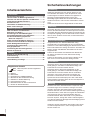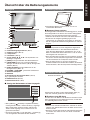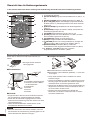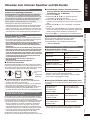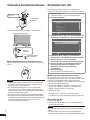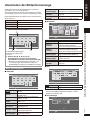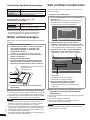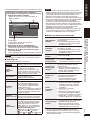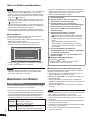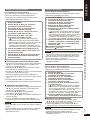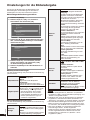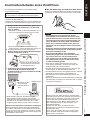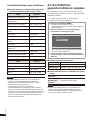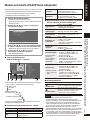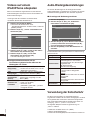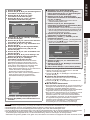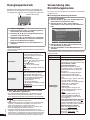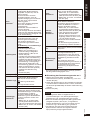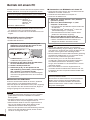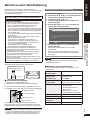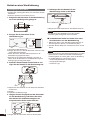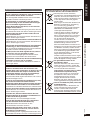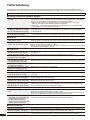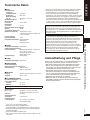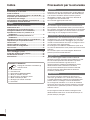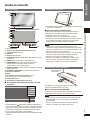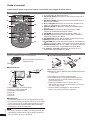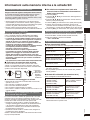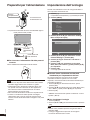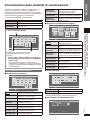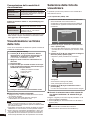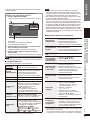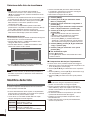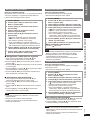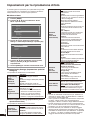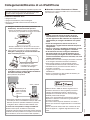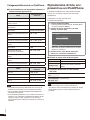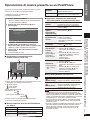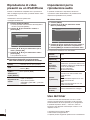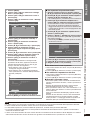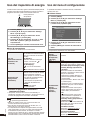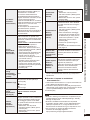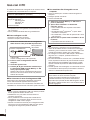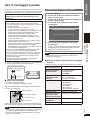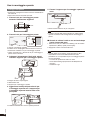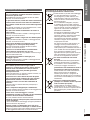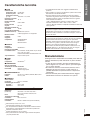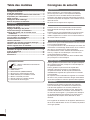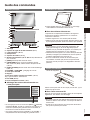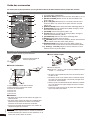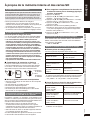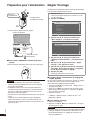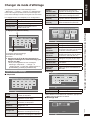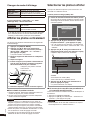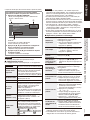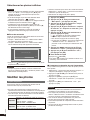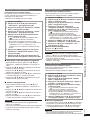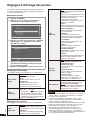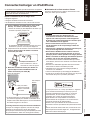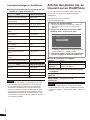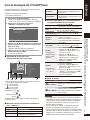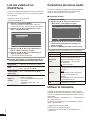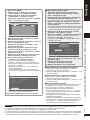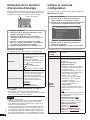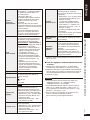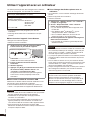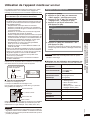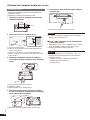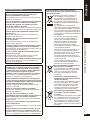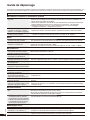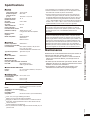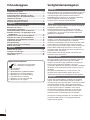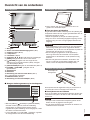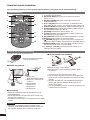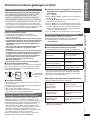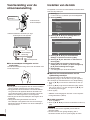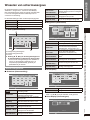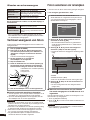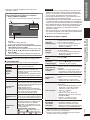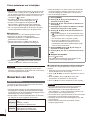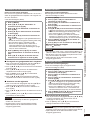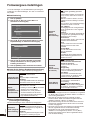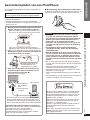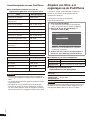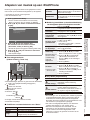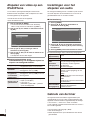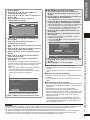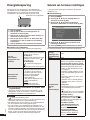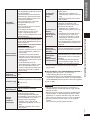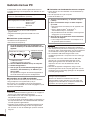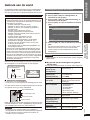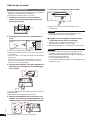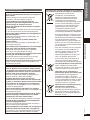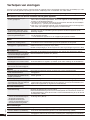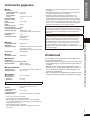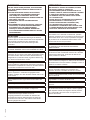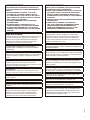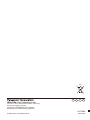Panasonic MW20EG Mode d'emploi
- Catégorie
- Cadres photo numériques
- Taper
- Mode d'emploi

Bedienungsanleitung
Istruzioni per l’uso
Mode d’emploi
Gebruiksaanwijzing
Digitaler Bilderrahmen
Cornice foto digitale
Cadre photo numérique
Digitale Fotolijst
Modell Nr. / Modello numero / Modèle n° / Model Nr. MW-20
EG
VQT2Z89
Sehr geehrter Kunde,
Wir danken Ihnen, dass Sie sich für dieses Produkt
unseres Hauses entschieden haben.
Bitte lesen Sie die Bedienungsanleitung vollständig
durch, bevor Sie das Gerät anschließen, in Betrieb setzen
oder einstellen. Bewahren Sie diese Bedienungsanleitung
für spätere Bezugnahme griffbereit auf.
Beiliegende Installationsanleitung
Lesen Sie vor dem Beginn der Arbeiten
sorgfältig diese Installationsanleitung und
die Bedienungsanleitung durch, um eine
sachgerechte Durchführung der Installation
sicherzustellen.
(Bitte heben Sie diese Anleitung auf.
Möglicherweise brauchen Sie sie später, wenn
Sie das Gerät warten oder an einen anderen Ort
bringen wollen.)
Gentile cliente
Grazie per aver acquistato questo prodotto.
Prima di collegare, far funzionare o regolare
l’apparecchio, leggere completamente queste istruzioni.
Conservare il presente manuale per un riferimento futuro.
Istruzioni di installazione in dotazione
Prima di cominciare il lavoro, leggere
attentamente le seguenti istruzioni di installazione
e le istruzioni per l’uso per assicurarsi che
l’installazione sia eseguita correttamente.
(Conservare queste istruzioni. Potrebbero
essere necessarie in caso di manutenzione o
spostamento dell’unità.)
Cher client
Merci d’avoir porté votre choix sur cet appareil.
Avant de brancher, d’utiliser ou de régler cet appareil,
lisez l’ensemble des présentes instructions. Conservez
ce manuel pour pouvoir vous y référer ultérieurement.
Instructions d’installation fournies
Avant de commencer le travail, lisez
soigneusement ces instructions d’installation et
le mode d’emploi afi n d’assurer une installation
appropriée.
(Veuillez conserver ces instructions. Vous en
aurez besoin lors de la maintenance ou du
déplacement de cet appareil.)
Geachte klant
Wij danken u voor de aankoop van dit product.
Lees deze gebruiksaanwijzing volledig door alvorens
u dit product aansluit, bedient of afstelt. Bewaar deze
gebruiksaanwijzing voor later naslag.
Bijgeleverde montage-instructies
Lees deze montage-instructies en de
bedieningsinstructies aandachtig voordat u aan
het werk gaat, om te waarborgen dat de montage
op de juiste wijze wordt uitgevoerd.
(Bewaar deze handleiding. U hebt de handleiding
weer nodig bij onderhoud en verplaatsing van het
apparaat.)
La page est en cours de chargement...
La page est en cours de chargement...
La page est en cours de chargement...
La page est en cours de chargement...
La page est en cours de chargement...
La page est en cours de chargement...
La page est en cours de chargement...
La page est en cours de chargement...
La page est en cours de chargement...
La page est en cours de chargement...
La page est en cours de chargement...
La page est en cours de chargement...
La page est en cours de chargement...
La page est en cours de chargement...
La page est en cours de chargement...
La page est en cours de chargement...
La page est en cours de chargement...
La page est en cours de chargement...
La page est en cours de chargement...
La page est en cours de chargement...
La page est en cours de chargement...
La page est en cours de chargement...
La page est en cours de chargement...
La page est en cours de chargement...
La page est en cours de chargement...
La page est en cours de chargement...
La page est en cours de chargement...
La page est en cours de chargement...
La page est en cours de chargement...
La page est en cours de chargement...
La page est en cours de chargement...
La page est en cours de chargement...
La page est en cours de chargement...
La page est en cours de chargement...
La page est en cours de chargement...
La page est en cours de chargement...
La page est en cours de chargement...
La page est en cours de chargement...
La page est en cours de chargement...
La page est en cours de chargement...
La page est en cours de chargement...
La page est en cours de chargement...
La page est en cours de chargement...
La page est en cours de chargement...
La page est en cours de chargement...
La page est en cours de chargement...
La page est en cours de chargement...
La page est en cours de chargement...

VQT2Z89
50
Table des matières
Premiers pas
Consignes de sécurité ...................................................... 2
Guide des commandes
..................................................... 3
À propos de la mémoire interne et des cartes SD .......... 5
Préparation pour l’alimentation
.......................................... 6
Régler l’horloge ................................................................. 6
Changer de mode d’affi chage .......................................... 7
Affi cher les photos verticalement .................................... 8
Commandes
Sélectionner les photos à affi c
her ................................... 8
Modifi er les photos .......................................................... 10
Réglages d’affi chage des photos .................................. 12
Connecter/recharger un iPod/iPhone ............................ 13
Affi cher des photos, etc. se trouvant sur un
iPod/iPhone .................................................................. 14
Lire la musique de l’iPod/iPhone ................................... 15
Lire les vidéos d’un iPod/iPhone ................................... 16
Paramètres de lecture Audio .......................................... 16
Utiliser la minuterie ......................................................... 16
Utilisation de la fonction d’économie d’énergie ........... 18
Utiliser le menu de confi guration ................................... 18
Utiliser l’appareil avec un ordinateur ............................ 20
Référence
Utilisation de l’appareil monté sur un mur .................... 21
Guide de dépanna
ge ....................................................... 24
Spécifi cations .................................................................. 25
Maintenance ..................................................................... 25
Accessoires fournis
Vérifi ez et identifi ez les accessoires
fournis.
1 Adaptateur secteur
1 Câble secteur
1 Télécommande (N2QAYC000032)
1 Support pour positionnement vertical
1 Patte d’attache pour installation murale
1 Station universelle pour iPod
1 Dos de support pour station d’accueil
1 Coussinet de dos de support
Emplacement
Placez l’appareil sur une surface plane, ne l’exposez
pas aux rayons du soleil ou aux températures élevées,
et préservez-le d’une humidité élevée et de vibrations
excessives. Ces facteurs peuvent endommager le boîtier et
les autres composants de l’appareil, raccourcissant ainsi sa
durée de service.
Ne placez aucun objet lourd sur l’appareil.
Tension
N’utilisez aucune source d’alimentation à haute tension.
Cela risquerait de surcharger l’appareil et de causer un
incendie.
N’utilisez aucune source d’alimentation en courant continu
« CC ». Vérifi ez attentivement la source utilisée si vous
installez l’appareil sur un navire ou en tout autre endroit où
du courant continu est utilisé.
Protection du cordon d’alimentation
Assurez-vous que le cordon d’alimentation est bien branché
et qu’il n’est pas endommagé.
Il y a risque d’incendie ou de choc électrique si le cordon est
mal branché ou endommagé. Évitez de tirer sur le cordon ou
de le plier, et ne placez aucun objet lourd dessus.
Pour débrancher le cordon, saisissez-le fermement par sa
fi che. Il y a risque de choc électrique si vous tirez sur le
cordon d’alimentation lui-même.
Ne manipulez pas la fi che avec les mains mouillées. Cela
peut provoquer un choc électrique.
Corps étrangers
Prenez garde de ne pas laisser tomber d’objets métalliques
dans l’appareil. Cela peut provoquer un choc électrique ou
un dysfonctionnement.
Prenez garde de ne pas renverser de liquide dans
l’appareil. Cela peut provoquer un choc électrique ou
un dysfonctionnement. Si cela se produit, débranchez
immédiatement l’appareil de la prise secteur et contactez
votre revendeur.
Ne vaporisez aucun insecticide sur l’appareil ou à l’intérieur
de celui-ci. Ces produits contiennent des gaz infl ammables
qui peuvent prendre feu s’ils sont vaporisés dans l’appareil.
Réparation
N’essayez pas de réparer cet appareil vous-même. Si
le son est interrompu, si les témoins ne s’allument pas,
si de la fumée apparaît ou si tout autre problème non
mentionné dans ce mode d’emploi survient, débranchez
le cordon d’alimentation et contactez votre revendeur ou
un centre de service agréé. Il y a risque de choc électrique
ou d’endommagement de l’appareil si une personne non
qualifi ée tente de le réparer, de le démonter ou de le
remonter.
Pour augmenter la durée de vie de l’appareil, débranchez-le
de sa source d’alimentation si vous ne l’utilisez pas pendant
une longue période.
Consignes de sécurité
2

FRANÇAIS
VQT2Z89
51
Table des matières / Consignes de sécurité / Guide des commandes
C
Arrière de l’appareil
Guide des commandes
Appareil principal
ヮユワヶ
ュリヴヱロモヺ
ヮヰュユ
ンユヵヶンワ
ヷヰロヶヮユ
14
13
12
7
6
8
9
4
10
11
2
1
15
16
3
5
1 Affi chage
2 Capteur de signal de la télécommande (¼P4)
3 Logo Panasonic (¼P19)
4 Haut-parleurs
5 Capteur de lumière (¼P18)
6 Boutons directionnels (e, r, w, q et OK) Sélectionner
pour confi rmer
7 [MENU] Affi cher/quitter l’écran du menu
8 [ RETURN] Revenir à l’écran précédent, affi cher
des miniatures (¼P9), affi cher la liste des pistes audio
(¼P15)
9 [DISPLAY MODE]
Affi cher l’écran des modes d’affi chage
(
¼P
7, 8)
10 [VOLUME 4]/[VOLUME 3] Réglage du volume
11 Fente pour carte SD
12 Support
13 Port pour station d’accueil universelle (¼P13)
14 [8] Commutateur veille/marche
15 Port USB (¼P20)
16 Prise d’adaptateur secteur (¼P6)
Insérer une carte SD
Placez la face (côté avec le coin coupé) vers le haut, (C) et
insérez-la jusqu’au bout.
Pour retirer une carte SD
Appuyez au centre de la carte SD. Lorsque la carte s’éjecte
légèrement, tirez dessus avec les doigts.
Remarque
Ne retirez jamais la carte SD pendant qu’elle est en cours
de lecture. Dans le cas contraire, vous risquez de détruire
les données.
Conservez la carte mémoire hors de portée des enfants
afi n qu’ils ne puissent pas l’avaler.
•
•
Affi chage des touches de commandes sur
l’unité principale
MENU
RETURN
DISPLAY MODE
VOL +
VOL -
A
Si vous appuyez une fois sur les boutons [MENU], [ RETURN]
et [DISPLAY MODE], le guide (
A
) s’affi che. Si vous appuyez sur
ces boutons pendant que le guide des boutons est affi ché, ils
fonctionneront comme des boutons normaux.
Vous pouvez utiliser les boutons [VOLUME
4
] et [VOLUME
3
]
indépendamment de l’état d’affi chage du guide des boutons
.
•
•
Installation de l’appareil
B
B Angle réglable d’environ 50 à 75° pour un visionnage
confortable.Pour de meilleurs effets de son
Pour de meilleurs effets de son
La qualité du son dépend de l’installation de l’appareil.
Profi tez de la meilleure qualité de son en suivant les
instructions ci-dessous.
Installez l’appareil sur une surface plate et stable.
Faites en sorte que l’environnement des haut-parleurs soit
le plus équilibré possible. Évitez les refl ets le plus possible.
Remarque
Ces enceintes n’ont pas de blindage magnétique. Ne
posez pas d’horloge ou de carte magnétique (carte
bancaire, etc.) à proximité de l’appareil, et n’installez pas
l’appareil près d’un téléviseur ou d’un ordinateur.
L’utilisation de cet appareil à un volume élevé pendant des
périodes prolongées pourrait détériorer les haut-parleurs
ou réduire radicalement leur durée de vie.
Si le son est distordu, baissez le volume même pour
une utilisation normale. (Ne pas tenir compte de cette
remarque pourrait provoquer une dégradation des haut-
parleurs.)
•
•
•
•
•
3

VQT2Z89
52
Télécommande
Ce manuel fournit des explications sur les opérations utilisant la télécommande dans la plupart des sections.
1
2
5
6 12
13
11
10
4
3
9
7
8
Retirez la feuille isolante (D) avant utilisation.
D
Jetez la feuille isolante de
manière appropriée.
•
Portée d’utilisation
E
G
H
F
J
I
E Capteur de signal de la télécommande
F Rayon d’environ 7 mètres vers l’avant
G Fenêtre de transmission
H Environ 30º
I Environ 75º
J Environ 20º
Attention
Ne placez aucun objet entre le capteur de signal et la
télécommande.
Ne placez pas le capteur de signal à un emplacement
exposé aux rayons directs du soleil ou à la lumière
puissante d’une lampe fl uorescente à onduleur.
Conservez la fenêtre de transmission et le capteur de
l’appareil exempts de poussière.
Remarque
Si vous installez l’appareil dans un meuble, la portée de
la télécommande peut diminuer suivant l’épaisseur ou la
couleur des portes vitrées du meuble.
•
•
•
•
Pour insérer la pile
2
1
1 Tirez en appuyant.
2 Pile de type « bouton » (pile au lithium) (CR2025): Placez
la face « + » vers le haut.
Ne placez pas les batteries près d’une source de chaleur
ou dans un feu.
Ne laissez pas la ou les batterie dans un véhicule exposé
aux rayons du soleil pendant une période prolongée avec
les portes et vitres fermées.
Retirez la pile si la télécommande doit demeurer inutilisée
pour une période prolongée. Rangez-les dans un endroit
frais et sombre.
Conservez la pile bouton hors de portée des enfants afi n
qu’ils ne puissent pas l’avaler.
•
•
•
•
Pour utiliser la télécommande
1 [^] Commutateur veille/Marche
2 [iPod/PLAY MENU] Affi cher l’écran de menu iPod (¼P14, 15, 16)
3 [SELECT PHOTOS] Affi cher l’écran de menu de sélection de
photo (¼P8, 9)
4 [e, r, w, q]/[OK] Sélectionner pour confi rmer, basculer entre
les photos (¼P9, 14), avancer d’une piste, chercher une piste
(¼P15, 16)
5 [DISPLAY MODE] Affi cher l’écran des modes d’affi chage (¼P7, 8)
6 [SLIDESHOW] Visionner le diaporama (¼P9), changer le mode
de la télécommande (¼P19)
7 [iPod/q/h] Lecture/arrêt (pause) (¼P15, 16)
8 [CLOCK] Basculer vers l’écran de l’horloge (¼P7), changer le
mode de la télécommande (¼P19)
9 [iPod/DISPLAY] Basculer vers l’écran d’affi chage iPod
10 [MENU] Affi cher/quitter l’écran du menu
11 [
RETURN] Revenir à l’écran précédent, affi cher des miniatures
(¼P9), affi cher la liste des pistes audio (¼P15)
12 [ROTATE/-ZOOM] Faire pivoter les photos (¼P9), utiliser les
boutons de volume comme bouton de zoom avant/arrière (¼P9)
13 [4 IN/VOL]/[3 OUT/VOL] Régler le volume, effectuer un zoom
avant/arrière sur les photos (¼P9)
Guide des commandes
4

FRANÇAIS
VQT2Z89
53
Guide des commandes / À propos de la mémoire interne et des cartes SD
À propos de la mémoire interne et des cartes SD
À propos de la mémoire interne
Faites régulièrement une copie de secours de la mémoire interne.
Il est recommandé de faire régulièrement une copie de secours de
la mémoire interne sur l’ordinateur ou sur une carte SD pour éviter
la perte des données en raison de l’électricité statique, des ondes
électromagnétiques, d’endommagement, de dysfonctionnements, etc.
Notez que Panasonic décline toute obligation
d’indemnisation pour tout dommage au contenu de la
mémoire interne causé par l’utilisation de cet appareil, par
les pannes, par les dysfonctionnements, etc.
Si cet appareil fait l’objet d’une réparation, il se peut que
sa mémoire interne soit réinitialisée aux réglages d’usine.
À propos des cartes SD
Cartes SD prises en charge (¼à droite)
Il n’est pas possible d’utiliser des cartes multimédia (MMC).
La zone utilisable sera inférieure à la capacité indiquée.
Les cartes mémoires SDHC et SDXC peuvent être
utilisées sur les appareils les prenant en charge. (Les
cartes mémoires SDHC peuvent également être utilisées
sur les appareils prenant en charge les cartes SDXC.)
L’utilisation de ces cartes avec un appareil incompatible
pourrait formater les cartes ou en effacer le contenu.
Lors de l’utilisation de ces cartes avec un ordinateur ou
appareil incompatible avec les cartes mémoires SDXC,
un message vous demandant de formater la carte peut
s’affi cher. Ne formater pas la carte car vous perdriez vos
données importantes et ne pourriez pas les récupérer.
Référez vous au site web suivant à propos de l’utilisation
des cartes mémoires SDXC.
http://panasonic.net/avc/sdcard/information/SDXC.html
Commutateur de protection en écriture
Lorsque le commutateur se trouve du côté « LOCK », il
n’est pas possible d’écrire ou de supprimer des données
sur la carte, ni de la formater. Ces fonctions deviennent
disponibles lorsque le commutateur est déverrouillé.
A
B
A Protection
en écriture
B Pour
enregistrer
ou modifi er
Mises en garde concernant la manipulation
Assurez-vous de ranger la carte dans son étui lorsqu’elle
n’est pas utilisée.
Ne pas démonter ou modifi er la carte.
Ne retirez pas l’étiquette apposée.
N’apposez pas d’autre étiquette ou autocollant.
Ne touchez pas la borne métallique sur la face arrière
avec la main ou un objet métallique.
Précautions à prendre pour la mise au rebut ou
la cession des cartes SD et de l’appareil
Les fonctions « Formater » et « Supprimer » de cet appareil ou d’un
ordinateur ne modifi ent que les informations de gestion des fi chiers ;
elles ne suppriment pas complètement les données stockées sur la
carte SD ou dans la mémoire interne de l’appareil.
Avant de mettre au rebut ou de céder les cartes SD, il est
recommandé de les détruire physiquement ou d’en supprimer
complètement les données au moyen d’un logiciel de suppression de
données pour ordinateur, disponible dans le commerce.
Avant de mettre au rebut ou de céder l’appareil, effectuez
un formatage physique. (¼à droite)
Vous êtes responsable de la gestion des données qui se trouvent
sur la carte SD et dans la mémoire interne de l’appareil.
•
•
•
•
•
•
•
•
•
•
•
•
Pour supprimer complètement les données de
la mémoire interne par un formatage physique
(environ 10 minutes)
1. Appuyez sur [MENU].
2. Appuyez sur [e, r, w, q] pour sélectionner « Menu
réglages », puis appuyez sur [OK].
3. Appuyez sur [e, r, w, q] pour sélectionner « Formater
mémoire interne », puis appuyez sur [OK].
4. Appuyez sur [w, q] pour sélectionner « Oui », puis
appuyez sur [OK].
5. Maintenez enfoncé le bouton [MENU] pendant 3
secondes ou plus jusqu’à ce que ce message s’affi che :
« Les photos protégées seront également supprimées.
Exécuter cette opération ? »
6. Appuyez sur [w, q] pour sélectionner « Oui », puis
appuyez sur [OK].
Les descriptifs du présent mode d’emploi
Carte mémoire SD, carte mémoire SDHC, carte mémoire
SDXC, carte miniSD, carte microSD, carte microSDHC et
carte mémoire microSDXC
SD ou carte SD
Médias et formats de fi chiers pris en charge
Photos prises en charge (JPEG)
(La lecture peut être impossible dans certains cas.)
Format de fi chier JPEG
Nombre de pixels
Max. 5120 × 3840 pixels
Min. 64 × 64 pixels
Taille de fi chier maximale 10 Mo
Nombre approximatif de
dossiers utilisables en
pratique
1000 dossiers
Nombre approximatif
de fi chiers utilisables en
pratique
10000 fi chiers
(1000 fi chiers par dossier)
La lecture des fi chiers qui se trouvent dans un niveau inférieur
au sixième niveau hiérarchique de dossier n’est pas possible.
La lecture des fi chiers qui se trouvent dans les dossiers
« SD_VIDEO » et « SD_AUDIO » n’est pas possible.
Cartes SD prises en charge (à la date de septembre 2010)
Les cartes SD Panasonic sont recommandées.
Carte mémoire SD
Carte miniSD
Carte microSD
(8 Mo à 2 Go)
•
•
•
Formatée au format FAT12 ou
FAT16 et conforme à la norme
SD
Carte mémoire SDHC
Carte microSDHC
(4 Go à 32 Go)
•
•
Formatée au format FAT32 et
conforme à la norme SD
Carte mémoire SDXC
Carte microSDXC
(48 Go, 64 Go)
•
•
Formatée au format exFAT et
conforme à la norme SD
Assurez-vous d’employer l’adaptateur dédié lors de
l’utilisation sur cet appareil.
•
•
5

VQT2Z89
54
Régler l’horloge
Cet appareil est doté des fonctions d’horloge, de calendrier
et de minuterie. Réglez d’abord l’heure.
1. Appuyez sur [^].
Vous pouvez aussi appuyez sur le bouton [8] de
l’unité principale.
•
2. Appuyez sur [MENU].
Menu
Sél. élé.
OK
Diaporama
1 à la fois
Sélectionner photos
Horloge
Menu photo
Lecture/Pause iPod
Affichage iPod
Menu de lecture iPod
3. Appuyez sur [e, r, w, q] pour sélectionner
« Menu réglages », puis appuyez sur [OK].
Sél. élé.
Menu
OK
Menu audio
Menu réglages
4. Appuyez sur [e, r, w, q] pour sélectionner
« Réglage horloge/calendrier », puis appuyez sur
[OK].
5.
Appuyez sur [
e, r
] pour sélectionner « Régler
l’horloge », puis appuyez sur [OK].
6. Appuyez sur [w, q] pour sélectionner les options
(Jour, Mois, Année, Heure et Minute
), et appuyez
sur [e, r] pour procéder au réglage.
7. Appuyez sur [OK].
L’horloge commence à 00 seconde.•
Lorsque l’écran d’introduction du réglage de
temps apparaît
Si vous tentez d’utiliser une fonction qui requiert un réglage
de temps alors que le temps n’est pas réglé, l’écran
d’introduction du réglage de temps apparaît.
1. Appuyez sur [e, r] pour sélectionner « Régler l’heure »
et appuyez sur [OK].
2. Appuyez sur [w, q] pour sélectionner les options (Jour,
Mois, Année, Heure et Minute
), et appuyez sur [e, r]
pour procéder au réglage.
3. Appuyez sur [OK].
« AM/PM » s’affi che lorsque « Cadran de 12 h » est
sélectionné. (¼P18)
Pour affi cher l’horloge
1. Appuyez sur [MENU].
2. Appuyez sur [e, r, w, q] pour sélectionner « Horloge »,
puis appuyez sur [OK].
Remarque
Plage de réglage disponible : Janvier 2000 à décembre 2099.
L’horloge comporte une petite erreur de précision. Il est
recommandé d’effectuer un réglage de correction de
l’heure régulièrement.
•
•
Préparation pour l’alimentation
1
B
A
Insérez-le
complètement.
A Câble secteur
B Adaptateur secteur
La fi che secteur diffère selon les régions.
2
3
Arrière de l’appareil
Prises de courant
domestiques
Adaptateur
secteur
borne
Pour retirer l’adaptateur secteur de la prise
murale
Tenez fermement l’adaptateur secteur et tirez-le bien droit.
Remarque
Au cours de l’utilisation de cet appareil, l’adaptateur
secteur peut devenir légèrement chaud. Il ne s’agit pas
d’un dysfonctionnement.
L’adaptateur secteur fourni est uniquement destiné à
cet appareil. Ne l’utilisez pas avec un autre équipement.
En outre, n’utilisez pas l’adaptateur secteur d’un autre
équipement avec cet appareil.
N’utilisez aucun autre adaptateur secteur que celui qui est
fourni.
L’appareil est en mode d’attente lorsque l’adaptateur
secteur est branché. Le circuit primaire demeure sous
tension tant que l’adaptateur secteur est branché sur une
prise de courant.
•
•
•
•
•
6

FRANÇAIS
VQT2Z89
55
Préparation pour l’alimentation / Régler l’horloge / Changer de mode d’affi chage
Changer de mode d’affi chage
Cet appareil est équipé des modes d’affi chage suivant :
« Diaporama », « 1 à la fois », « Horloge » et « Affi chage iPod ».
Chacune des catégories possède plusieurs mode d’affi chage. Vous
pouvez choisir l’affi chage en fonction de vos goûts et de votre humeur.
Les réglages d’usine sont indiqués par un soulignement.
Diaporama Change de photo automatiquement
1 à la fois Affi che une seule photo fi xement
Horloge
Affi cher la date, l’horloge ou le calendrier
Affi chage iPod
Affi cher les informations sur le
contenu audio, etc.
1. Appuyez sur [DISPLAY MODE].
Sél. élé.
Mode d'affichage
OK
Calendrier1
Diaporama 1 à la fois Horloge Aff. iPod
A
CB
A Catégorie actuelle d’affi chage
B Mode actuel d’affi chage
C Curseur
2. Appuyez sur [e, r, w, q] pour sélectionner la
catégorie d’affi chage ou le mode d’affi chage, puis
appuyez sur [OK].
Vous pouvez également choisir la catégorie
d’affi chage « Diaporama », « Horloge » et
« Affi chage iPod » en appuyant respectivement sur
[SLIDESHOW], [CLOCK] et [iPod/DISPLAY].
•
Types de mode d’affi chage
Diaporama
Sél. élé.
Mode d'affichage
OK
Normal
Diaporama 1 à la fois Horloge Aff. iPod
Normal
Diaporama avec une photo à la taille
normale par diapositive
Plein écran
Diaporama avec une photo par
diapositive en plein écran
Photogramme
1 à 3
Diaporama avec 2 ou 3 photos
encadrées par diapositive
Photogramme 4
(Aléatoire)
Diaporama aléatoire utilisant les
images de 1 à 3
Multi
Diaporama avec 2 ou 3 photos par diapositive
Horloge 1 à 3
Diaporama avec une photo par
diapositive et affi chage de l’horloge
Calendrier 1 à 3
Diaporama avec une photo par
diapositive et affi chage du calendrier
Normal +
Indication date
Diaporama avec une photo par
diapositive et affi chage de la date
Plein écran +
Indication date
Diaporama avec une photo par diapositive
en plein écran et affi chage de la date
Normal
(Vertical)
Diaporama avec une photo par
diapositive affi chée verticalement
Plein écran
(Vertical)
Diaporama avec une photo par diapositive
affi chée verticalement en plein écran
1 à la fois
Sél. élé.
Mode d'affichage
OK
Normal
Diaporama 1 à la fois Horloge Aff. iPod
Normal
Affi chage d’une photo à la taille normale
Plein écran Affi chage d’une photo en plein écran
Normal +
Info Photo
Affi chage d’une photo à la taille normale et
des informations de la photo (nom de dossier,
nom de fi chier, nombre de pixels, etc.)
Plein écran +
Info Photo
Affi chage d’une photo en plein écran et des
informations de la photo (nom de dossier,
nom de fi chier, nombre de pixel, etc.)
Normal +
Indication date
Affi chage d’une photo et de la date
Plein écran +
Indication date
Affi chage d’une photo en plein écran
et de la date
Normal (Vertical) Affi cher une photo verticalement
Plein écran
(Vertical)
Affi cher une photo verticalement en
plein écran
Horloge
Sél. élé.
Mode d'affichage
OK
Horloge1
Diaporama 1 à la fois Horloge Aff. iPod
Horloge 1 à 7 Affi cher l’horloge
Calendrier 1 à 7 Affi cher le calendrier
Pour affi cher un mois différent du calendrier, appuyez sur
[w, q] quand le calendrier est affi ché.
Affi chage iPod
Sél. élé.
Mode d'affichage
OK
Liste piste
Diaporama 1 à la fois Horloge Aff. iPod
•
7

VQT2Z89
56
Liste piste Affi chage de la liste des pistes
Album illustrations +
Liste piste
Affi che l’image de l’album (une image
rattachée à la chanson) et la liste des pistes
Album illustrations
Affi chage de l’image de l’album
Si vous sélectionnez « Clips vidéo » ou « TOUS
(Affi chage iPod) » dans le menu iPod
iPod Normal
Affi che l’écran de l’iPod/iPhone en
taille normale
iPod Plein écran
Affi che l’écran de l’iPod d’environ
1,33 fois sa taille normale
Si la date de prise de vue de la photo n’est pas disponible
pour certaines photos, ce sont les informations de date
mises à jour des fi chiers photos qui seront affi chées.
Les photos sont affi chées verticalement en changeant de
mode d’affi chage.
1. Appuyez sur [DISPLAY MODE].
2. Appuyez sur [e, r, w, q] pour sélectionner
« Normal (Vertical) » ou « Plein écran (Vertical) »
dans le mode « Diaporama » ou « 1 à la fois »,
puis appuyez sur [OK].
La photo s’affi che verticalement.•
3. Éteignez l’appareil et débranchez-en l’adaptateur
secteur.
4. Repliez le support.
5. Insérez le support pour position verticale dans le
trou de la vis du panneau arrière de cet appareil.
Serrez fermement la vis pour l’attacher.
A
B
C
A Support pour position verticale
B Trou de vis
C Vêtement, etc.
6.
Branchez l’adaptateur secteur et allumez l’appareil.
Pour rétablir la position verticale
1. Éteignez l’appareil, débranchez l’adaptateur secteur et
enlevez le support pour position verticale.
2. Ouvrez le support de l’appareil, branchez l’adaptateur
secteur et allumez l’appareil.
Remarque
Utilisez un tissu ou un vêtement doux pour éviter de
dégrader l’appareil ou la surface sur laquelle il est posé
lorsque vous fi xez le support pour position verticale.
Assurez-vous que le support pour position verticale est
vissé fermement. Sans quoi, le support pourrait tomber.
Seules les photos sont affi chées verticalement. Le menu,
etc. est affi ché en mode de réglage horizontal.
La qualité du son pendant la lecture de musique est
différente de celle en mode de réglage horizontal.
•
•
•
•
Affi cher les photos verticalement
Sélectionner les photos à affi cher
Vous pouvez affi cher les photos qui se trouvent sur une
carte SD ou la mémoire interne.
Photos prises en charge (JPEG) ¼P5
1. Insérez la carte SD contenant des fi chiers photos.
Si la carte SD est insérée pendant que chaque mode
d’affi chage d’écran est affi ché, l’écran de menu de la
carte SD apparaît.
Menu de la carte SD
Aff. photos les plus récentes
Sélect. les photos à afficher
Copier photo
Supprimer
Sél. élé.
OK
2. Appuyez sur [e, r] pour sélectionner « Sélect.
les photos à affi cher », puis appuyez sur [OK].
Si « Aff. photos les plus récentes » est sélectionné,
les nouvelles photos dans « Recherche date » sont
affi chées.
•
3. Appuyez sur [e, r, w, q] pour sélectionner la
catégorie de photo (¼P9), puis appuyez sur [OK].
Répétez l’étape ci-dessus si nécessaire.
Utilisé: 36.03MB
Espace: 1.78
GB
Photos:
118
SD Menu de sélection photo
Sél. élé.
OK
Recherche date
Recherche dossier
Mode scène LUMIX
Commuter sur mém. interne
Toutes les photos
ED
F
D Média
E Information du média (¼P9)
F Pour basculer sur la mémoire interne
•
4. Appuyez sur [e, r,w, q] pour sélectionner la
photo et appuyez sur [OK].
La photo s’affi che en vue simple.•
Si le menu de la carte SD n’est pas affi ché ou
si la carte SD est déjà insérée.
Suivez les instructions suivantes à la place des étapes 1 et
2 ci-dessus.
1. Appuyez sur [SELECT PHOTOS].
2. Appuyez sur [e, r] pour sélectionner « Commuter sur
carte SD », puis appuyez sur [OK].
Remarque
Après extraction de la carte SD, le sélecteur se reporte
automatiquement sur « Mémoire interne ».
•
•
Changer de mode d’affi chage
8

FRANÇAIS
VQT2Z89
57
Changer de mode d’affi chage / Affi cher les photos verticalement /
Sélectionner les photos à affi cher
Importer les données photo dans la mémoire interne en premier lieu. (¼P10)
Les explications suivantes vous indiquent comment
sélectionner et affi cher les photos de la mémoire interne.
1. Appuyez sur [SELECT PHOTOS].
Vous pouvez également choisir « Sélectionner
photos » dans le menu.
Utilisé:
34.25MB
Espace: 1.76GB
Photos: 118
I
Mémoire interne Menu de sélection photo
Sél. élé.
OK
Photos récem. Importées.
Recherche date
Recherche dossier
Préférées
Mode scène LUMIX
Commuter sur carte SD
Toutes les photos
HG
G Média
H Information du média (¼à droite)
I Pour basculer sur la carte SD
•
2.
Appuyez sur [
e
,
r
] pour sélectionner la catégorie de
photo (¼ci-dessous), puis appuyez sur [OK].
Répétez l’étape ci-dessus si nécessaire.•
3.
Appuyez sur [
e
,
r
,
w
,
q
] pour sélectionner la photo
et appuyez sur [OK].
La photo s’affi che en vue simple.•
Remarque
L’affi chage des photos peut prendre du temps.
Catégories de photos
Les réglages d’usines sont indiqués par un soulignement.
Toutes les
photos
Choisissez parmi toutes les photos qui se
trouvent sur une carte SD ou la mémoire interne.
Photos récem.
Importées
(Uniquement pour la mémoire interne)
Sélectionnez parmi 100 photos importées
sur la mémoire interne récemment.
Les photos directement copiées depuis un
ordinateur ne sont pas comprises. (
¼
P20)
•
Recherche date
Les photos sont sélectionnées par la
date de prise de vue.
Recherche dossier
Sélectionner depuis le dossier.
SD 1 à 10
préférée
1
(Uniquement pour la carte SD)
Sélectionnez parmi les photos enregistrées
comme « Préférée » sur l’appareil photo
numérique LUMIX Panasonic, etc.
LUMIX : SD préférée 4
Pour les détails sur la façon d’enregistrer des
photos dans «
Préférée
» sur l’appareil photo
LUMIX, etc., consultez son mode d’emploi.
•
Préférées
(Préférées 1 à 10)
(Uniquement pour la mémoire interne)
Sélectionnez parmi les photos
enregistrées comme «
Préférée
» sur
cet appareil. (¼P11)
Mode scène
LUMIX
Les photos prises avec un appareil
photo numérique LUMIX peuvent être
sélectionnées parmi les mêmes catégories
de cet appareil que celles de LUMIX comme
« Mode auto Intelligent » et « Mode Scène ».
Catégories de mode scène
Portrait et aut./ Paysage et aut./
Paysage Nocturne et aut./ Évènements/
Bébé/ Animal Domes./ Nourriture/
Autres
1
S’affi che uniquement s’il y a des photos.
•
•
Remarque
La catégorie « SD préférée » est classée d’après les
informations de réglage DPOF ; par conséquent les favoris
défi nis sur d’autres appareils que les produits Panasonic
peuvent être classés comme « SD préférée ».
Une date peut être sélectionnée pour la recherche par
date, de janvier 2000 à décembre 2099.
Si les informations de date de prise de vue sont absentes pour
quelques photos, le système de recherche par date les classe
selon les informations de date les plus récentes de ces fi chiers.
Les catégories de « Mode scène LUMIX » affi chées
sur cet appareil peuvent être différentes des catégories
« Mode scène LUMIX » affi chées sur un appareil photo
numérique Panasonic LUMIX.
Si des photos contiennent des informations sur un mode
de scène inexploitable, ces photos sont classées dans la
catégorie « Autres » des « Mode scène LUMIX ».
Opérations pendant le visionnage
Affi cher un
diaporama
Appuyez sur [SLIDESHOW] pendant
l’affi chage d’une vue simple ou
l’affi chage en vignette.
Vous pouvez également sélectionner
« Diaporama » dans le menu en
appuyant sur [MENU].
•
Vue simple
Appuyez sur [OK] durant le diaporama.
Vous pouvez également sélectionner
« 1 à la fois » dans le menu en
appuyant sur [MENU].
•
Sélectionner les
photos
Appuyez sur [w, q].
Sélectionner
des photos à
partir de la vue
en vignette
2
1. Appuyez sur [ RETURN].
2. Appuyez sur [e, r,w, q] pour
sélectionner la photo et appuyez sur
[OK].
Sélectionner
des photos en
déroulant
3
Maintenez enfoncé [w, q], pendant
l’affi chage des photos ou l’affi chage
des vignettes.
Lorsque vous enlevez le doigt, le
défi lement s’arrête et la photo qui se
trouve au centre s’affi che en vue simple.
•
Faire pivoter les
photos
Appuyez sur [ROTATE/-ZOOM]
pendant l’affi chage d’une vue simple.
Chaque fois que vous appuyez, la
photo pivote de 90° dans le sens
contraire des aiguilles d’une montre.
•
Zoomer sur les
photos
Pendant l’affi chage d’une vue simple
1.
Maintenez enfoncé [ROTATE/-ZOOM]
pendant plus d’une seconde.
(La photo est agrandie de ×1,5 fois.)
2. Appuyez sur [4 IN/VOL].
×2 ×3 ×4
Lorsque l’image est agrandie, vous
pouvez déplacer la vue à la position
désirée à l’aide de [e, r, w, q].
Appuyez sur [3 OUT/VOL] pour
réduire l’agrandissement de la photo.
•
•
Confi rmer les
informations du
média
Appuyez sur [SELECT PHOTOS].
L’espace utilisé, l’espace restant et le
nombre de photos dans la carte SD et
la mémoire interne sont affi chés sur
l’écran du menu de sélection de photo.
•
2
Les miniatures sont des images réduites qui permettent
d’affi cher plusieurs photos sous forme de liste.
3
Faire défi ler est une fonction qui permet d’affi cher les
images dans un mouvement de droite à gauche.
•
•
•
•
•
9

VQT2Z89
58
Remarque
Quand les photos sont affi chées en mode « Photogramme
1 à 3 » ou « Multi », si vous appuyez sur [
w, q
] pour
changer de photo, la combinaison des photos sera
également modifi ée.
Si certaines images ne peuvent être affi chées dans
l’affi chage des miniatures, « » s’affi che.
De plus, suivant la photo ou le support, les images miniatures
en défi lement peuvent s’affi cher comme « »
.
Le défi lement n’est pas possible lorsque l’ordre de
diaporama est réglé sur aléatoire (¼P12). Le bouton [w]
est désactivé Durant le visionnage.
Si vous éteignez l’appareil ou retirez la carte SD, le
réglage de rotation de l’image pour SD est annulé.
Écran de recherche
L’écran de recherche peut être affi ché dans les cas suivant
jusqu’à ce qu’une photo s’affi che.
Lorsque « Recherche date » ou « Mode scène LUMIX »
est sélectionné dans la catégorie photo
Lorsque « Recherche date » ou « Mode scène LUMIX »
ont été sélectionnés quand l’appareil a été allumé
Recherche fichiers photo.
SD
50%
Recherche date
[RETURN]:Supprimer
Appuyer sur [ RETURN] stoppera la recherche de photo
et quittera l’écran ci-dessus.
Remarque
Lorsque l’appareil est allumé, si l’écran ci-dessus est
annulé, la première photo dans « Toutes les photos » sera
sélectionnée automatiquement.
•
•
•
•
•
•
•
•
•
Modifi er les photos
Copier les photos
Vous pouvez importer et exporter des photos entre la
mémoire interne (2 Go) et la carte SD.
En raison des restrictions du système de fi chier, la
capacité de la mémoire interne affi chée ne correspond pas
à la quantité de données de fi chiers pouvant être copiées.
Lors de la copie, les noms de fi chiers et noms de dossiers
sont attribués comme ci-dessous.
Importer
Exemple : Si l’image est copiée le 4 Octobre
2010
Nom du dossier : 101004_1
Nom du fi chier : 10040001.JPG
Exporter
Nom du dossier : 100_PSDV
Nom du fi chier : P1000001.JPG
(Les nombres indiqués sont des exemples.)
•
•
Insérez la carte SD. (Si le menu de la carte SD s’affi che,
sélectionnez « Copier photo » et suivez les instructions
ci-dessous à partir de l’étape 4.)
Sélectionnez la catégorie de photo. (¼P9)
1. Appuyez sur [MENU].
2. Appuyez sur [e, r, w, q] pour sélectionner
« Menu photo », puis appuyez sur [OK].
3. Appuyez sur [e, r] pour sélectionner « Copier
photo », puis appuyez sur [OK].
4. Appuyez sur [e, r] pour sélectionner « Importer
de carte SD » ou « Exporter sur carte SD », puis
appuyez sur [OK].
5. Appuyez sur [e, r,w, q] pour sélectionner la
photo et appuyez sur [OK].
«
» est affi ché sur les photos sélectionnées.
Répétez l’étape ci-dessus si nécessaire.
Pour annuler, appuyez de nouveau sur [OK].
En appuyant sur [MENU], vous pouvez sélectionner
« Sélectionner tout » ou « Effacer tout » ou
permuter sur la vue simple pour sélectionner des
photos.
•
•
•
•
6. Appuyez sur [MENU], appuyez sur [e, r] pour
sélectionner « Copier », puis appuyez sur [OK].
7. Appuyez sur [w, q] pour sélectionner « Oui »,
puis appuyez sur [OK].
Pour arrêter la copie
Appuyez sur [ RETURN].
Les photos déjà copiées sur la mémoire interne ou la
carte SD y sont conservées.
•
Comprimer les données lors de l’importation
Cela permettra d’augmenter le nombre de photos pouvant
être copiées.
1. Sélectionnez « Importer de carte SD avec compres. » à
l’étape 4 (¼ci-dessus), et appuyez sur [OK].
2. Appuyez sur [e, r,w, q] pour sélectionner la photo et
appuyez sur [OK].
3. Appuyez sur [MENU], appuyez sur [e, r] pour
sélectionner « Copier avec compression », puis appuyez
sur [OK].
4. Appuyez sur [w, q] pour sélectionner « Oui », puis
appuyez sur [OK].
Remarque
Même si les photos sont classées comme favorites ou
protégées, les informations ne sont pas copiées.
Si le support de photos est permuté sur la mémoire
interne « Mémoire interne » le dossier nouvellement créé
lors de la copie est automatiquement sélectionné.
Une fois leurs données compressées, les photos ne
peuvent plus retrouver leur taille originale.
Il peut être impossible de compresser les données selon
les photos.
La lecture audio sera automatiquement mise en pause
pendant le visionnage.
•
•
•
•
•
•
•
Sélectionner les photos à affi cher
10

VQT2Z89
59
FRANÇAIS
Sélectionner les photos à affi cher / Modifi er les photos
Regrouper ses photos favorites
(Uniquement pour la mémoire interne)
En classant vos photos comme Préférée de 1 à 10, vous
pouvez visionner les photos favorites seulement, ou
réarranger l’ordre des photos.
Sélectionnez la catégorie de photo. (¼P9)
1. Appuyez sur [MENU].
2. Appuyez sur [e, r, w, q] pour sélectionner
« Menu photo », puis appuyez sur [OK].
3. Appuyez sur [e, r] pour sélectionner « Modifi er
photo », puis appuyez sur [OK].
4. Appuyez sur [e, r] pour sélectionner « Ajouter
aux préférées », puis appuyez sur [OK].
5. Appuyez sur [e, r,w, q] pour sélectionner la
photo et appuyez sur [OK].
«
» est affi ché sur les photos sélectionnées.
Répétez l’étape ci-dessus si nécessaire.
Pour annuler, appuyez de nouveau sur [OK].
En appuyant sur [MENU], vous pouvez sélectionner
« Sélectionner tout » ou « Effacer tout » ou
permuter sur la vue simple pour sélectionner des
photos.
•
•
•
•
6. Appuyez sur [MENU], appuyez sur [e, r] pour
sélectionner « Sélection dest. préférée », puis
appuyez sur [OK].
7.
Appuyez sur [
e, r, w, q
] pour sélectionner les
photos favorites à enregistrer et appuyez sur [OK].
Réarranger l’ordre des photos enregistrées
1. Après l’étape 3 ci-dessus, appuyez sur [e, r] pour
sélectionner « Modifi er les préférées » et appuyez sur
[OK].
2. Appuyez sur [e, r, w, q] pour sélectionner les photos
favorites et appuyez sur [OK].
3. Appuyez sur [e, r, w, q] pour sélectionner la photo à
déplacer puis appuyez sur [OK].
4. Appuyez sur [MENU], puis sur [e, r] pour sélectionner
« Sél. dépl. destination » et appuyez sur [OK].
5. Appuyez sur [e, r, w, q] pour sélectionner le nouvel
emplacement et appuyez sur [OK].
Annuler l’enregistrement
1. Après l’étape 3 ci-dessus, appuyez sur [e, r] pour
sélectionner « Modifi er les préférées » et appuyez sur
[OK].
2. Appuyez sur [e, r, w, q] pour sélectionner les favoris et
appuyez sur [OK].
3. Appuyez sur [e, r, w, q] pour sélectionner la photo et
appuyez sur [OK].
4. Appuyez sur [MENU], puis sur [e, r] pour sélectionner
« Supprimer préférées » et appuyez sur [OK].
Remarque
Jusqu’à 999 photos peuvent être enregistrées dans
chacun de « Préférées ».
Il se peut que certaines photos ne soient pas enregistrées.
La lecture audio sera automatiquement mise en pause
pendant le visionnage.
•
•
•
•
Supprimer des photos
(Uniquement pour la mémoire interne)
Une fois supprimées, les photos ne peuvent être récupérées.
Sélectionnez la catégorie de photo. (¼P9)
1. Appuyez sur [MENU].
2.
Appuyez sur [
e
,
r
,
w
,
q
] pour sélectionner « Menu
photo » et appuyez sur [OK].
3. Appuyez sur [e, r] pour sélectionner « Modifi er
photo » et appuyez sur [OK].
4. Appuyez sur [e, r] pour sélectionner
« Supprimer les fi chiers » et appuyez sur [OK].
5. Appuyez sur [e, r, w, q] pour sélectionner la
photo et appuyez sur [OK].
«
» est affi ché sur les photos sélectionnées.
Répétez l’étape ci-dessus si nécessaire.
Pour annuler, appuyez de nouveau sur [OK].
En appuyant sur [MENU], vous pouvez sélectionner
« Sélectionner tout » ou « Effacer tout » ou permuter
sur la vue simple pour sélectionner des photos.
•
•
•
•
6. Appuyez sur [MENU], puis sur [e, r] pour
sélectionner « Supprimer » et appuyez sur [OK].
7. Appuyez sur [w, q] pour sélectionner « Oui »,
puis appuyez sur [OK].
Pour arrêter la suppression
Appuyez sur [ RETURN].
Remarque
Pour tout supprimer, exécutez « Formater mémoire
interne » (¼P19), ou le formatage physique (¼P5).
Supprimer toutes les photos du dossier automatiquement,
supprime le dossier lui-même.
La lecture audio sera automatiquement mise en pause
pendant le visionnage.
Protéger les photos
(Uniquement pour la mémoire interne)
Vous pouvez protéger les photos pour éviter qu’elles ne
soient supprimées par erreur.
Sélectionnez la catégorie de photo. (¼P9)
1. Appuyez sur [MENU].
2.
Appuyez sur [
e
,
r
,
w
,
q
] pour sélectionner « Menu
photo » et appuyez sur [OK].
3.
Appuyez sur [
e
,
r
] pour sélectionner « Modifi er
photo » et appuyez sur [OK].
4. Appuyez sur [e, r] pour sélectionner « Régler la
protection » et appuyez sur [OK].
5.
Appuyez sur [
e
,
r
,
w
,
q
] pour sélectionner la photo
et appuyez sur [OK]
.
« » est affi ché sur les photos sélectionnées.
Répétez l’étape ci-dessus si nécessaire.
Pour annuler, appuyez de nouveau sur [OK].
En appuyant sur [MENU], vous pouvez sélectionner
« Sélectionner tout » ou « Effacer tout » ou permuter sur
la vue simple pour sélectionner des photos.
•
•
•
•
6.
Appuyez sur [MENU], puis sur [e, r] pour sélectionner
« Fin réglage de protection », puis appuyez sur [OK].
Annuler la protection
1.
Dans l’étape 5 ci-dessus, appuyez sur [
e
,
r
,
w
,
q
] pour sélectionner
les photos dont vous voulez annuler la protection et appuyez sur [OK].
2. Appuyez sur [MENU], puis sur [e, r] pour sélectionner
« Fin réglage de protection », puis appuyez sur [OK].
Remarque
Même si les photos sont protégées, elles seront supprimées en
cas de formatage de la mémoire interne (¼P19).
La lecture audio sera automatiquement mise en pause pendant le visionnage.
•
•
•
•
•
•
•
11

VQT2Z89
60
Réglages d’affi chage des photos
Vous pouvez régler les paramètres de qualité d’image pour
le visionnage des photos, régler la méthode de diaporama,
etc. selon vos préférences.
Opération de base
1. Appuyez sur [MENU].
2. Appuyez sur [e, r, w, q] pour sélectionner
« Menu photo », puis appuyez sur [OK].
Menu
Sél. élé.
OK
Diaporama
1 à la fois
Sélectionner photos
Horloge
Menu photo
Lecture/Pause iPod
Affichage iPod
Menu de lecture iPod
3. Appuyez sur [e, r] pour sélectionner « Réglages
qualité image » ou « Réglages lecture photo »,
puis appuyez sur [OK].
Menu photo
Sél. élé.
OK
Réglages lecture photo
Copier photo
Modifier photo
Réglages qualité image
4. Appuyez sur [e, r] pour sélectionner l’élément
(¼ci-dessous et à droite), puis appuyez sur [w,
q] pour valider le réglage.
5. A
ppuyez sur [MENU] pour fermer l’écran du menu.
Réglages qualité image
Les réglages d’usine sont indiqués par un soulignement.
Mode qualité
image
Standard :
Qualité d’image normale
Doux :
Qualité d’image douce pour l’oeil
Dynamique :
Qualité d’image intense avec
distinction claire des parties
lumineuses et des parties sombres
Régler
luminosité
La luminosité est réglable sur une
plage de « 1 » à « 10 ».
Pour la valeur « 1 », l’appareil supposera
qu’il est utilisé dans une pièce sombre
(chambre etc.) et il réduira fortement la
luminosité de l’écran (Le Logo Panasonic
disparaîtra automatiquement.)
•
Réglages lecture photo
Les réglages d’usine sont indiqués par un soulignement.
Ordre
diaporama
Normal :
Les photos de la catégorie sélectionnée
sont affi chées par ordre de nom de fi chier.
Aléatoire :
Les photos de la catégorie sélectionnée
s’affi chent dans un ordre aléatoire.
Effets
diaporama
Fondu :
Les photos changent progressivement.
Mouvement :
Affi che la photo en l’agrandissant et en la
déplaçant vers le haut et le bas, à droite
et à gauche et en diagonale.
Lorsque vous réglez le mode sur
« Mouvement », le réglage de « Intervalle
diaporama » se désactive.
Glisser :
Affi che les changements de photos avec
un mouvement fl uide de droite à gauche.
Essuyer 1/Essuyer 2 :
La photo affi chée glisse pour laisser
place à la suivante.
Disparaître :
Le changement s’effectue en un
chevauchement de la photo suivante
sur la photo actuellement affi chée.
Croix centrale :
Changement en forme de croix, du
centre vers l’extérieur.
Aveugle :
Les photos changent sur la bande
horizontale, de haut en bas.
Vérifi cateur Essuyer :
Changement en forme de carreaux de
la gauche vers la droite.
Aléatoire :
Les différents effets de diaporama sont
utilisés de manière aléatoire pour le
changement des photos.
•
Intervalle
diaporama
5 sec/10 sec/30 sec/1 min/5 min/
10 min/30 min/1 heure/3 heures/
12 heures/24 heures
Changer à l’h. juste :
La photo change une fois par heure, à
l’heure pile.
Changer quotidien. :
La photo change lorsque la date du
calendrier change.
Musique synchr. :
Les photos changent à chaque
changement de « musique » ou de
« Clips vidéo » de l’iPod/iPhone.
Effets couleurs
Réglage de la tonalité de couleur d’une photo
pour la lecture d’une photo ou diaporama.
Couleur/Noir et blanc/Sépia
Lorsque les photos sont affi chées en
vue miniature, elles le sont avec la
tonalité de couleur originale.
•
Remarque
Quand le mode d’affi chage de « Diaporama » est réglé sur
« Multi » (¼P7), les effets « Mouvement » et « Glisser »
ne peuvent être sélectionnés.
Quand le mode d’affi chage est réglé sur « Multi », l’effet
« Fondu » est automatiquement attribué à «
Mouvement
» et
«
Glisser
» dans les « Effets diaporama ».
Lorsque la lecture de diaporama est exécutée pour un petit
nombre de photos et avec un intervalle court, il se peut
que les photos ne s’affi chent pas normalement.
La lecture des photos requière plus de temps que
l’intervalle de diaporama sélectionné. Quand le mode
d’affi chage
« Diaporama »
est réglé sur « Photogramme
1 à 3 » (¼P7), cela peut également prendre plus de temps
que l’intervalle de diaporama sélectionné.
•
•
•
•
12

VQT2Z89
61
FRANÇAIS
Réglages d’affi chage des photos / Connecter/recharger un iPod/iPhone
Connecter/recharger un iPod/iPhone
Un iPod/iPhone compatible peut être branché à cet appareil.
Aucune garantie n’est offerte en cas de problème de
gestion des données de l’iPod/iPhone.
Modèles d’iPod/iPhone pris en charge ¼P14
Éteignez l’appareil.
Éteignez l’iPod/iPhone avant de le brancher.
Si l’iPod/iPhone est dans son étui, retirez-le de son étui.
1. Fixez l’adaptateur de station (fourni avec l’iPod/
iPhone)
à la station universelle pour iPod.
Insérez le crochet (B) de l’adaptateur de station (A)
à l’avant et poussez jusqu’au clic.
•
A
B
Si l’adaptateur de station d’accueil n’est pas fourni avec
l’iPod/iPhone, procurez-vous le auprès d’Apple Inc.
2.
(Uniquement lors de la connexion d’un iPod touch/iPhone)
Fixez le dos de support de station à la station
universelle pour iPod.
C
C
Lorsque vous utilisez un
iPod touch/iPhone 4, fi xez un
coussinet sur le dos de support.
3. Branchez la station d’accueil pour iPod à cet
appareil (1) et insérez l’iPod/iPhone dans la
station universelle pour iPod (2).
D
1
2
E
D
Port pour station
d’accueil universelle
E Station universelle
pour iPod
Arrière de l’appareil
Par exemple :
iPhone
Le fait de rapprocher la station d’accueil universelle
pour iPod et l’appareil peut affaiblir la sensibilité de la
réception des ondes électriques. Il est recommandé de
les utiliser éloignés l’un de l’autre.
•
La recharge commence lorsque vous connectez l’iPod/iPhone.
Lorsque vous éteignez l’appareil, le témoin de charge
apparaît en bas à droite sur l’écran de l’appareil.
(Il se peut que le témoin de charge ne disparaisse pas selon
le type d’iPod/iPhone, même si la recharge est terminée.)
•
•
•
Utilisation d’un iPod touch ou iPhone
Soutenez l’iPod/iPhone et la station d’accueil avec votre
main pour éviter qu’ils ne tombent.
Remarque
La station d’accueil pour iPod fournie est
exclusivement réservée à l’utilisation avec cette
appareil. Ne l’utilisez pas avec d’autres appareils.
N’utilisez pas d’autres dispositifs de connexion pour
relier l’iPod/iPhone à cet appareil.
Avant le branchement, assurez-vous qu’il n’y a
pas de poussière ou de corps étranger collés aux
connecteurs.
Insérez/retirer l’iPod/iPhone lentement. Faute de quoi,
vous pourriez dégrader les connecteurs.
Déconnectez l’iPod/iPhone de la station d’accueil
pour iPod une fois la recharge terminée, si vous ne
prévoyez pas de l’utiliser pendant une longue période.
Même si la batterie se décharge naturellement après la
recharge, elle ne sera pas rechargée davantage.
Si vous connectez d’autres modèles d’iPod qu’un iPod
touch/iPhone, assurez-vous d’enlever le coussinet du dos
de support.
Assurez-vous d’éteindre l’appareil avant de connecter/
déconnecter la station universelle pour iPod.
L’iPod/iPhone ne peut pas être rechargé pendant la
connexion à un ordinateur.
Lisez le mode d’emploi qui accompagne l’iPod/iPhone.
Conservez le coussinet du dos de support hors de portée
des enfants afin qu’ils ne puissent pas l’avaler.
•
•
•
•
•
•
•
•
•
« Conçu pour iPod » et « Conçu pour iPhone » signifi ent
qu’un accessoire électronique a été conçu pour se
connecter spécifi quement à un iPod, ou un iPhone,
respectivement, et a été certifi é conforme par le
concepteur aux normes de performance Apple.
Apple décline toute responsabilité concernant le
fonctionnement de cet appareil ou sa conformité aux
normes de sécurité et de réglementation.
Veuillez noter que l’utilisation de cet accessoire avec
votre iPod ou iPhone peut affecter les performances sans
fi l.
iPhone, iPod, iPod classic, iPod nano, et iPod touch sont
des marques de commerce Apple Inc., enregistrées aux
Etats-Unis et dans d’autres pays.
13

VQT2Z89
62
Affi cher des photos, etc. se
trouvant sur un iPod/iPhone
Vous pouvez visionner des photos, vidéos, clips vidéo
Youtube, etc. sur l’écran de cet appareil en utilisant
l’iPod/iPhone.
Baissez le volume de cet appareil.
Connecter l’iPod/iPhone.
1. Appuyez sur [iPod/PLAY MENU].
Vous pouvez également sélectionner « Menu de
lecture iPod » dans le menu en appuyant sur
[MENU].
•
2. Appuyez sur [e, r] pour sélectionner « TOUS
(Affi chage iPod) » et appuyez sur [OK].
iPod Menu
Sél. élé.
OK
h
Clips vidéo
Pistes en cours de lecture
Musique
TOUS (Affichage iPod)
Le message « Référez vous svp à l’écran de l’iPod
pour les opérations. » apparait à l’écran.
•
3. Visionner des photos, vidéos, clips vidéo Youtube,
ou lire de la musique en utilisant l’iPod/iPhone.
Lors de l’utilisation sur l’appareil
Musique
¼P15
Clips vidéo
¼P16
Pistes en cours
de lecture
La liste des plages s’affi che pendant la
lecture audio. (¼P15)
Actions disponibles sur la télécommande de
cet appareil
Changement de
photo, etc.
Appuyez sur [w, q].
Sélectionnez et
OK sur l’écran
de menu, etc.
Appuyez sur [e, r] pour sélectionner
puis appuyez sur [OK].
Remarque
Si certaines images clignotent pendant la lecture des
photos iPod/iPhone, il est souvent possible de résoudre le
problème en réglant le « Mode qualité image » (¼P12) sur
« Doux ».
•
•
•
Les types d’iPod/iPhone pris en charge par cet
appareil (à compter d’août 2010)
Nom Taille de la mémoire
iPod touch troisième génération 32 Go, 64 Go
iPod nano cinquième génération
(caméra vidéo)
8 Go, 16 Go
iPod touch deuxième génération 8 Go, 16 Go, 32 Go
iPod classique 120 Go, 160 Go (2009)
iPod nano quatrième génération
(vidéo)
8 Go, 16 Go
iPod classique 160 Go (2007)
iPod touch première génération 8 Go, 16 Go, 32 Go
iPod nano troisième génération
(vidéo)
4 Go, 8 Go
iPod classique 80 Go
iPod nano deuxième génération
(aluminium)
2 Go, 4 Go, 8 Go
iPod cinquième génération
(vidéo)
60 Go, 80 Go
iPod cinquième génération
(vidéo)
30 Go
iPod nano première génération 1 Go, 2 Go, 4 Go
Nom Taille de la mémoire
iPhone 4 16 Go, 32 Go
iPhone 3GS 16 Go, 32 Go
iPhone 3G 8 Go, 16 Go
iPhone 4 Go, 8 Go, 16 Go
Remarque
La lecture de clips vidéos n’est disponible que pour les
types d’iPod/iPhone compatibles avec la lecture vidéo.
Il n’est pas possible d’enregistrer/de sauvegarder les
données sur l’iPod/iPhone au moyen de cet appareil.
Suivant le modèle ou la version de l’iPod/iPhone utilisé,
il se peut que les commandes ou les affi chages soient
différents des commandes et affi chages normaux, mais
cela n’affecte pas la lecture de base. Utilisez la version la
plus récente si possible.
•
•
•
Connecter/recharger un iPod/iPhone
14

VQT2Z89
63
FRANÇAIS
Connecter/recharger un iPod/iPhone / Affi cher des photos, etc. se trouvant sur un iPod/iPhone /
Lire la musique de l’iPod/iPhone
Lire la musique de l’iPod/iPhone
Utiliser cet appareil vous permet d’écouter la musique de
l’iPod/iPhone connecté à cet appareil.
Baissez le volume de cet appareil.
Connecter l’iPod/iPhone.
1. Appuyez sur [iPod/PLAY MENU].
Vous pouvez également sélectionner « Menu de
lecture iPod » dans le menu en appuyant sur [MENU].
•
2. Appuyez sur [e, r] pour sélectionner
« Musique » et appuyez sur [OK].
iPod Menu
Sél. élé.
OK
h
Clips vidéo
Pistes en cours de lecture
TOUS (Affichage iPod)
Musique
3.
Appuyez sur [
e
,
r
] pour sélectionner la méthode de
sélection des pistes (
¼
ci-dessous et à droite), puis
appuyez sur [OK].
Répétez l’étape ci-dessus si nécessaire.•
4. Appuyez sur [e, r, w, q] pour sélectionner les
pistes et appuyez sur [OK].
La lecture commence.•
Affi chage de l’écran de l’iPod
(Album illustrations + Liste piste)
ビホビパ
ヒバビビ
モㄍチョㄊㄏㄍ
ロㄐㄔチヱㄏㄔ
モㄏㄅㄆㄔ
ㄊヱㄐㄅ
モㄍチョㄊㄏㄍ
モㄍチヱㄓㄕㄊㄆ
モㄗㄆチㄅㄆチヤㄓㄊㄔㄕㄍ
ヤㄐㄏㄅㄐㄓチヮㄍㄖ
ヤㄖㄕㄊㄎㄖㄚ
ユㄍチモㄓㄐㄍチㄅㄆチㄎㄊチュㄆㄔㄕㄊㄏㄐ
ユㄍチㄖㄍㄕㄊㄎㄐチモㄎㄏㄆㄆㄓ
リㄏㄈㄓㄕㄊㄕㄖㄅ
ロチヷㄆㄏㄕㄏ
ヮㄊチヱㄆㄅㄐ
A
BDCE F
A Album illustrations (Lorsqu’il n’y a aucune information,
une image temporaire est affi chée.)
B nom de l’album
nom de l’artiste
nom de la piste
C Statut de la lecture
D Répétition : Tous
Un
Shuffl e : Chansons
Albums
E Numéro de la piste actuelle / Nombre total de pistes
F Temps écoulé
Menu de sélection de piste de l’iPod/iPhone
pour « Musique »
Listes de lecture
Chercher parmi toutes les listes de lecture
Artistes
Chercher parmi les noms d’artiste
Albums Chercher parmi les titres d’album
Morceaux
Chercher parmi toutes les plages
enregistrées sur l’iPod/iPhone
•
•
Podcasts
Chercher parmi les épisodes des
émissions de radio téléchargées sur
l’iTunes Store
Livres audio
Chercher parmi les titres des livres
audio achetés sur l’iTunes Store ou sur
« audible.com »
Actions disponibles sur la télécommande de
cet appareil pendant la lecture audio
Stop (Pause)
Appuyez sur [iPod/q/h].
Appuyez de nouveau pour rétablir.•
Saut
Pendant l’affi chage de « Affi chage
iPod », appuyez sur [w, q].
Retour/Avance
rapide (Recherche)
Pendant l’affi chage de « Affi chage
iPod », maintenez enfoncé [w, q].
Régler le
volume
Appuyez sur [4 IN/VOL], [3 OUT/VOL].
0 (Min.) à 20 (Max.)
Vous pouvez également appuyer sur
les boutons [VOLUME 4]/[VOLUME 3]
de l’appareil.
•
•
Retour à la liste
des pistes
Pendant l’affi chage de « Affichage
iPod », appuyez sur [
RETURN].
Shuffl e
Les plages ou
albums sont lus
dans un ordre
aléatoire.
1. Appuyez sur [MENU].
2. Appuyez sur [e, r, w, q] pour
sélectionner « Menu audio », puis
appuyez sur [OK].
3. Appuyez sur [e, r] pour
sélectionner « Mode de lecture »
(¼ci-dessous), puis appuyez sur
[w, q] pour valider le réglage.
4. Appuyez sur [MENU].
Répéter
Sélectionnez
« Off », « Un »
ou « Tous »
•
1. Appuyez sur [MENU].
2. Appuyez sur [e, r, w, q] pour
sélectionner « Menu audio », puis
appuyez sur [OK].
3.
Appuyez sur [
e
,
r
] pour sélectionner
« Répéter », puis appuyez sur [
w
,
q
]
pour sélectionner ce réglage.
4. Appuyez sur [MENU].
Mode de lecture
Shuffl e : Off Lecture normale.
Shuffl e : Chansons
Les chansons de la liste de lecture
sélectionnée s’affi chent dans un ordre
aléatoire.
Shuffl e : Albums
Les albums de la liste de lecture d’albums
s’affi chent dans un ordre aléatoire.
(Les pistes de l’album sont lues dans
l’ordre normal.)
Remarque
Les réglages de position de lecture, de lecture aléatoire
et de répétition restent inchangés même si l’iPod/iPhone
est déconnecté de cet appareil. De même, les réglages
effectués sur l’iPod/iPhone avant la connexion à cet
appareil restent inchangés.
Si une video est lue (¼P16), le réglage de la fonction
aléatoire se positionne automatiquement sur « Off ».
Lors du changement de mode de lecture, l’affi chage de la
liste des pistes sur l’écran de l’iPod peut être différent des
plages lues. Le cas échéant, sélectionnez à nouveau les
plages dans le menu de sélection des plages.
•
•
•
15

VQT2Z89
64
L’appareil est automatiquement mis en marche à l’heure
préréglée et des photos sont affi chées ou des pistes audio
sont lues. L’appareil est automatiquement arrêté à la fi n du
temps réglé.
Vous pouvez régler « Temporisateur 1 », « Temporisateur 2 »
ou « Temporisateur 3 ».
Ci-dessous nous expliquons, à titre d’exemple, comment
régler « Temporisateur 1 ».
Réglez d’abord l’horloge. (¼P6)
Sélectionnez la catégorie de photo.
Préparez les sources de lecture de l’iPod/iPhone en
premier lieu.
•
•
•
Paramètres de lecture Audio
Vous pouvez effectuer les réglages de l’affi chage pendant
la lecture audio de l’iPod/iPhone. Vous pouvez aussi
sélectionner la qualité sonore de votre choix.
Opération de base
1. Appuyez sur [MENU].
2. Appuyez sur [e, r, w, q] pour sélectionner
« Menu audio », puis appuyez sur [OK].
Sél. élé.
Menu
OK
Menu audio
Menu réglages
3. Appuyez sur [e, r] pour sélectionner l’élément
(¼ci-dessous), puis appuyez sur [w, q] pour
valider le réglage.
4.
Appuyez sur [MENU] pour fermer l’écran du menu.
Les réglages d’usine sont indiqués par un soulignement.
Mode de lecture
¼P15
Répéter
¼P15
Information
audio
Affi che les informations audio de la
lecture en cours pendant que les
catégories d’affi chage autre que
« Affi chage iPod » sont choisies.
On : Affi chage
Off : Sans affi chage
Egaliseur
Plat :
Lorsque l’effet de qualité sonore n’est
pas utilisé.
Lourd :
Met l’emphase sur les sons graves
avec une vive qualité de son.
Annuler :
Met l’emphase sur les sons aigus avec
une belle qualité de son.
Informations
iPod
Affi che le nom et la version du modèle
de iPod/iPhone connecté.
Lorsqu’un iPod/iPhone compatible avec la lecture vidéo est
connecté à cet appareil, vous pouvez visionner des vidéos
sur cet appareil.
Baissez le volume de cet appareil.
Connecter l’iPod/iPhone.
1. Appuyez sur [iPod/PLAY MENU].
Vous pouvez également sélectionner « Menu de
lecture iPod » dans le menu en appuyant sur [MENU].
•
2. Appuyez sur [e, r] pour sélectionner « Clips
vidéo » et appuyez sur [OK].
iPod Menu
Sél. élé.
OK
h
Clips vidéo
Pistes en cours de lecture
TOUS (Affichage iPod)
Musique
3. Appuyez sur [e, r, w, q] pour sélectionner le
type de vidéos, et appuyez sur [OK].
4. Appuyez sur [e, r, w, q] pour sélectionner la
vidéo, et appuyez sur [OK].
La lecture de la vidéo commence.•
Actions disponibles sur la télécommande de
cet appareil pendant la lecture de clips vidéo
Stop (Pause)
Appuyez sur [iPod/q/h].
Appuyez de nouveau pour rétablir.•
Saut
Pendant l’affi chage de « Affichage
iPod », appuyez sur [w, q].
Retour/
Avance rapide
(Recherche)
Pendant l’affi chage de « Affichage
iPod », maintenez enfoncé [w, q].
Régler le
volume
Appuyez sur [4 IN/VOL], [3 OUT/VOL].
0 (Min.) à 20 (Max.)
Vous pouvez également appuyer sur
les boutons
[VOLUME 4]/[VOLUME 3] de
l’appareil.
•
•
•
•
Lire les vidéos d’un
iPod/iPhone
Utiliser la minuterie
16

VQT2Z89
65
FRANÇAIS
Lire les vidéos d’un iPod/iPhone / Paramètres de lecture Audio / Utiliser la minuterie
1. Appuyez sur [MENU].
2. Appuyez sur [e, r, w, q] pour sélectionner
« Menu réglages », puis appuyez sur [OK].
3. Appuyez sur [e, r, w, q] pour sélectionner
« Temporisateur » et appuyez sur [OK].
4. Appuyez sur [w, q] pour sélectionner « Réglage 1
Timer », puis appuyez sur [OK].
Menu réglage Timer
Sél. élé.
OK
Réglage 1 Timer
Réglage 2 Timer Réglage 3 Timer
0 12 3 18 6 9 15 21
Dim
Lun
Mar
Jeu
Ven
Sam
Mer
5. Appuyez sur [e, r] pour sélectionner « Veille »
puis appuyez sur [OK].
6. Appuyez sur [e, r] pour sélectionner « Activer le
Timer » puis appuyez sur [OK].
7. Appuyez sur [e, r] pour sélectionner « Jour »
puis appuyez sur [OK].
8. Appuyez sur [e, r] pour sélectionner le jour,
cochez avec [w, q], puis appuyez sur [OK].
9. Appuyez sur [e, r] pour sélectionner « Temps »
et appuyez sur [OK].
10. Appuyez sur [e, r, w, q] pour régler l’heure de
démarrage/d’arrêt, puis appuyez sur [OK].
11. Appuyez sur [e, r] pour sélectionner
« Confi rmer » puis appuyez sur [OK].
En cas de confl it entre d’autres réglages de
minuterie, le message « Le temps programmé se
superpose à un autre tempo. Priorité à ce temps et
l’enregistrer ? » apparaît.
Si vous sélectionnez « Oui », les minuteries en
confl it se désactivent.
Si vous sélectionnez « Non », l’écran initial est
rétabli avec les réglages de minuterie sauvegardés.
Réglage 1 Timer
Sél. élé.
OK
Jour
Temps
Veille
Activer
Off
Lun Mar Mer Jeu Ven
7 : 00 - 10 : 00
Lecture audio
Confirmer
A
A Pour régler la lecture audio ¼à droite
•
•
12.
Appuyez sur [MENU] pour fermer l’écran du menu.
Pour régler la lecture audio
1. Après avoir effectué l’étape 10 (¼à gauche),
appuyez sur [e, r] pour sélectionner « Lecture
audio » et appuyez sur [OK].
2.
Appuyez sur [e, r] pour sélectionner « Lecture audio »,
puis appuyez sur [w, q] pour sélectionner « On ».
Si vous sélectionnez « Off », suivez les étapes suivantes.7.
•
3.
Appuyez sur [
e
,
r
] pour sélectionner « Temps de
lecture », puis appuyez sur [
w
,
q
] pour sélectionner
la durée de lecture.
10 minutes/30 minutes/1 heure/2 heures/3 heures/Sans limites
Si le temps de lecture audio est plus long que la durée du temps de
début à la fi n de la minuterie, l’arrêt de la minuterie est prioritaire.
•
4. Appuyez sur [e, r] pour sélectionner « Actual.
source/vol. » puis appuyez sur [OK].
5.
Appuyez sur [4 IN/VOL], [3 OUT/VOL] pour régler le volume.
(Vous pouvez également appuyer sur les boutons
[VOLUME 4]/[VOLUME 3] de l’appareil.)
Appuyez sur [iPod/q/h] pour lire les pistes audio et
confi rmer le volume.
•
Oui
Non
Actualiser 1 source/volume source du Timer
Sél. élé.
OK
Source:iPod
Volume:3
Actualiser les réglages?
Vous pouvez lire la source audio sur cet affichage pour régler le volume.
6. Appuyez sur [w, q] pour sélectionner « Oui », puis
appuyez sur [OK].
7. Appuyez sur [e, r] pour sélectionner
« Confi rmer » puis appuyez sur [OK].
8. Effectuer les étapes 11 et 12 (¼à gauche).
Pour désactiver le réglage de la minuterie
1. Sélectionnez « Désactiver le Timer » à l’étape 6
(¼à gauche), puis appuyez sur [OK].
2. Appuyez sur [e, r] pour sélectionner « Confi rmer » puis
appuyez sur [OK].
Pour supprimer le réglage de minuterie
1. Sélectionnez « Initialiser cde Timer » à l’étape 6
(¼à gauche), puis appuyez sur [OK].
2. Appuyez sur [e, r] pour sélectionner « Confi rmer » puis
appuyez sur [OK].
Si la minuterie est activée
Si l’appareil est éteint, il s’allume automatiquement à l’heure
de démarrage de la minuterie, et la lecture commence.
À la fi n du temps de minuterie, l’appareil est
automatiquement éteint même s’il est allumé.
Si la lecture audio est réglée sur « On », « z » s’affi che
en bas à droite de l’écran, une minute avant l’heure de
déclenchement de la minuterie.
(Uniquement pour l’écran d’affi chage de l’iPod lorsque
l’appareil est en marche.)
À l’heure de déclenchement de la minuterie, l’appareil lit
le contenu audio en élevant graduellement le son jusqu’au
niveau réglé. « z » clignote durant la lecture audio.
(Uniquement pour l’écran d’affi chage de l’iPod.)
•
•
•
Remarque
La minuterie de moins de 10 minutes s’affi che sur l’écran du menu de réglage de la minuterie pendant 10 minutes.
La minuterie se déclenche à l’heure spécifi ée à moins que vous ne la régliez comme désactivée.
Le statut des réglages, tel que le mode de lecture, se refl ète dans la lecture audio.
La minuterie de lecture audio ne démarre pas si l’écran de menu est en cours d’affi chage et si l’écran de sélection audio est en cours d’affi chage.
La minuterie ne s’affi che pas même à l’heure de démarrage de la minuterie si le sélecteur audio réglé sur « Lecture audio » et le sélectionneur
audio sélectionné au moment du démarrage de la minuterie sont les mêmes, et si l’iPod/iPhone est en cours de lecture ou de recherche.
•
•
•
•
•
17

VQT2Z89
66
Utilisant le détecteur de lumière, ajuste la luminosité de l’écran
de l’appareil en fonction de la lumière ambiante et règle l’arrêt
automatique quand l’environnement devient très sombre.
A
Arrière de l’appareil
A Détecteur de lumière
1. Appuyez sur [MENU].
2.
Appuyez sur [
e
,
r
,
w
,
q
] pour sélectionner « Menu
réglages », puis appuyez sur [OK].
3. Appuyez sur [e, r, w, q] pour sélectionner
« Réglage d’économie d’énergie », puis appuyez
sur [OK].
4. Appuyez sur [e, r] pour sélectionner « Mode
Eco » ou « Coupure automatique », puis appuyez
sur [w, q] pour sélectionner ce réglage.
5.
Appuyez sur [MENU] pour fermer l’écran du menu.
Options de réglage
Les réglages d’usine sont indiqués par un soulignement.
Mode Eco
Lorsque cette fonction est activée,
plus l’environnement devient sombre
et plus l’écran s’assombrit. (3 niveaux)
On (Affi chage) :
Quand la consommation
d’énergie est réduite, le nombre
de « » diminue (jusqu’à 3).
On (Pas d’aff.) :
« » n’est pas affi ché.
Off :
La luminosité de l’écran est réglée.
Coupure automatique
Activer :
Lorsque l’environnement s’assombrit
et que les conditions suivantes se
poursuivent une minute ou plus,
l’appareil est automatiquement arrêté.
Pas en fonctionnement
Pas en lecture audio iPod/
iPhone
Désactiver :
L’appareil n’est pas
automatiquement arrêté.
–
–
Si le mode d’arrêt automatique est réglé sur
« Activer »
Le message « L’alimentation sera bientôt coupée
automatiquement. » s’affi che en bas de l’écran une minute
avant l’arrêt automatique de l’appareil.
Remarque
« » est approximatif.
Pendant la copie de photos, etc. le mode d’arrêt automatique ne
fonctionne pas même si aucune commande n’est effectuée
.
Si le détecteur de lumière est bloqué par un doigt, etc. la
lumière ne peut être détectée.
Lorsque le réglage de l’économie d’énergie est activé, si
vous confi gurez l’appareil à un endroit où la lumière a du
mal à atteindre l’arrière de l’appareil, tel qu’un boîtier ou
à proximité d’une paroi de couleur sombre, il est possible
que l’écran s’assombrisse ou que l’alimentation se coupe
automatiquement, même si la zone environnante est claire.
•
•
•
•
•
Utilisation de la fonction
d’économie d’énergie
Utiliser le menu de
confi guration
Vous pouvez formater la mémoire interne, initialiser l’appareil, etc.
Opération de base
1. Appuyez sur [MENU].
2. Appuyez sur [e, r, w, q] pour sélectionner
« Menu réglages », puis appuyez sur [OK].
3.
Appuyez sur [
e
,
r
,
w
,
q
] pour sélectionner l’élément
(¼ci-dessous et P19) puis appuyez sur [OK].
Menu réglages
Sél. élé.
OK
Réglage d'économie d'énergie
Temporisateur
Réglage horloge/calendrier
Afficher version de démonstration
Mode télécommande
Réglage mural
Logo Panasonic
Réglage langues
4. Appuyez sur [e, r, w, q] pour sélectionner
l’élément ou le réglage.
5.
Appuyez sur [MENU] pour fermer l’écran du menu.
Les réglages d’usine sont indiqués par un soulignement.
Réglage
d’économie
d’énergie
¼à gauche
Temporisateur
¼P16
Réglage
horloge/
calendrier
Pour régler l’horloge, choisir différentes
couleurs pour les vacances et les
samedis, etc.
Régler l’horloge (¼P6)
Réglages vacances
Sélectionnez la date que vous désirer
et choisissez la même couleur que
pour les dimanches.
1. Choisissez « Réglages vacances »
à l’étape 4 dans les opérations de
base et appuyez sur [OK].
2. Réglez « Jour », « Mois »,
« Année » et appuyez sur [OK].
3. Sélectionnez « On » dans les
« Réglage vacances ».
4. Choisissez « Chaque année » ou
« Non » dans « Répéter ».
Chaque année :
Choisissez la même couleur pour le
même jour/mois tous les ans que pour
les dimanches.
Non :
Choisissez la même couleur pour le
jour/mois/l’année choisis que pour
les dimanches.
Réglages samedi (On/Off)
Ils sont affi chés d’une couleur
différente que les jours du lundi au
vendredi si la fonction est activée.
Régler Indication date
Sélectionnez « Jour/Mois/An » ou
« Mois/Jour/An ».
Régler indication d’horloge
Sélectionnez « Cadran de 24 h » ou
« Cadran de 12 h ».
18

VQT2Z89
67
FRANÇAIS
Utilisation de la fonction d’économie d’énergie / Utiliser le menu de confi guration
Affi cher
version de
démonstration
Lorsque « Affi cher version de
démonstration » est sélectionné dans
les opérations de base (¼P18), la
démo est affi chée.
Et la fonction démo est
automatiquement activée lorsque les
conditions suivantes se poursuivent
pendant 2 minutes ou plus sans
commande.
Si la carte SD n’est pas insérée.
Quand l’iPod/iPhone n’est pas connecté.
Quand il n’y a pas de photos dans la
mémoire interne.
Pour arrêter l’affi chage de la démo,
appuyez sur n’importe quel bouton
autre que le bouton marche/arrêt de
l’appareil ou de la télécommande.
•
•
•
Mode
télécommande
Changez le mode de télécommande si
un dysfonctionnement se produit sur
cet appareil lors de l’utilisation de la
télécommande d’autres appareils.
Télécommande 1 / Télécommande 2
Exemple : Lors du réglage du mode de
télécommande sur le mode 2
1. Sélectionnez « Télécommande 2 »
à l’étape 4 des opérations de base
(¼P18), puis appuyez sur [OK].
(Le message « Appuyer
simultanément sur [CLOCK] et
[OK] sur télécommande pendant
au moins 2 secondes et modifi er le
mode de la télécommande. » est
affi ché.)
2. Maintenez enfoncée la touche
[OK] de la télécommande sans la
pointer vers l’appareil, et maintenez
enfoncée la touche [CLOCK]
pendant au moins 2 secondes.
3. Appuyez sur [OK].
Réglage mural
¼P21
Logo Panasonic
Choisissez « On/Off » à l’étape 4 dans
les opérations de base (¼P18) et
appuyez sur [OK].
On :
Logo allumé
Off :
Logo éteint
Réglage langues
English / Deutsch / Français
Initialiser les
réglages
Les réglages de l’appareil sont restaurés
aux valeurs par défaut de l’usine. Le
réglage de l’horloge, le montage mural
demeurent les même et les fi chiers photos
de la mémoire interne restent inchangés.
1. Sélectionnez « Oui » à l’étape 4 des
Opérations de base (¼P18), puis
appuyez sur [OK].
2. Sélectionnez de nouveau « Oui »,
puis appuyez sur [OK].
Formater carte
Toutes les données de la carte SD
seront supprimées.
1. Sélectionnez « Oui » à l’étape 4 des
Opérations de base (¼P18), puis
appuyez sur [OK].
2. Sélectionnez de nouveau « Oui »,
puis appuyez sur [OK].
Formater
mémoire interne
Vous pouvez réinitialiser (formater)
la mémoire interne. Toutes les
données de la mémoire interne seront
supprimées.
1. Sélectionnez « Oui » à l’étape 4 des
Opérations de base (¼P18), puis
appuyez sur [OK].
2. « Les photos protégées seront
également supprimées. Exécuter
cette opération ? » s’affi che, puis
sélectionnez à nouveau « Oui » et
appuyez sur [OK].
Les photos protégées seront aussi
supprimées.
Pour utiliser la fonction de formatage,
référez-vous à la page 5.
•
•
Info logiciel du
système
Vous pouvez vérifi er les informations
sur le logiciel du système (la version)
de cet appareil.
Actualiser
logiciel de
système
Cette fonction servira à mettre à
jour le logiciel du système dans le
futur, lorsque cela sera nécessaire,
pour améliorer le fonctionnement de
l’appareil.
Vous devez vous enregistrer en
tant qu’utilisateur pour recevoir les
informations concernant la mise à jour
du logiciel du système.
La lecture audio est automatiquement arrêtée (pause) si
elle est en cours.
Lors du réglage du mode de télécommande sur
le mode 1
1. Sélectionnez « Télécommande 1 » à l’étape 4 des
Opérations de base (¼P18), puis appuyez sur [OK].
2. Maintenez enfoncée la touche [OK] de la télécommande
sans la pointer vers l’appareil, et maintenez enfoncée la
touche [SLIDESHOW] pendant au moins 2 secondes.
3. Appuyez sur [OK].
Remarque
Quand les même jour/mois/année sont réglés pour
« Réglages vacances » et « Réglages samedi »,
« Réglages vacances » est prioritaire.
Si le mode d’affi chage est réglé sur position verticale
(¼P7), ou si « Régler luminosité » (¼P12) vaut « 1 »,
le Logo Panasonic ne s’allumera pas, même si « Logo
Panasonic » est réglé sur « On ».
Pour connaitre les informations sur la version la plus
récente, consultez la page Web suivante.
http://panasonic.jp/support/global/cs/audio/
•
•
•
19

VQT2Z89
68
Utiliser l’appareil avec un ordinateur
Les fi chiers photos peuvent être échangés entre la mémoire
interne de cet appareil, une carte SD et un ordinateur.
Utilisez toujours un câble de connexion USB Panasonic
authentique (K2KZ4CB00015; en option).
Confi gurations système requises
Système d’exploitation
pour ordinateur personnel : Windows
®
7
Windows Vista
®
Windows
®
XP
Mac OS X
Port : Port USB
Le fonctionnement n’est pas garanti pour tous les
ordinateurs.
L’échange de données avec un iPod/iPhone n’est pas
possible.
Pour brancher l’appareil à un ordinateur
Éteignez tout d’abord l’appareil.
Démarrez ensuite l’ordinateur.
1. Vérifi ez le sens du câble de connexion USB et
insérez-le dans le port USB de l’appareil.
BA
Arrière de l’appareil
Insérez-le complètement.
A Port USB
B Câble de connexion USB (optionnel)
2. Insérez le câble de connexion USB dans
l’ordinateur.
3. Allumez l’appareil.
4. Appuyez sur [e, r] pour sélectionner la mémoire
de connexion USB (« Mémoire interne » ou
« Carte SD »), puis appuyez sur [OK].
Cet appareil fonctionne en tant que lecteur-graveur
et est reconnu comme périphérique externe de
l’ordinateur.
Pour retirer le câble de connexion USB
Débranchez le câble à l’aide du retrait du matériel en toute
sécurité de la barre de tâches de l’ordinateur.
Si l’icône de débranchement ne s’affi che pas, vérifi ez que
« Accès » n’est pas affi ché sur l’appareil et débranchez-le.
Remarque
Gardez le câble de connexion USB aussi loin que possible
d’autres appareils électriques lors de l’utilisation.
L’iPod/iPhone ne peut pas être rechargé pendant la
connexion à un ordinateur.
Il n’est pas possible d’effectuer des commandes sur cet
appareil pendant qu’il est connecté à un ordinateur. Si
vous retirez le câble de connexion USB, l’appareil s’éteint.
Avant de changer de mémoire de connexion USB,
débranchez le câble de connexion USB puis rebranchez-le
et reprenez depuis le début.
•
•
•
•
•
•
•
•
Pour échanger des fi chiers photos avec un
ordinateur
Sur l’ordinateur, ouvrez le dossier d’échange des fi chiers
photos.
Reliez cet appareil avec l’ordinateur.
Insérez la carte SD.
1. Sélectionnez « Mémoire interne » ou « Carte SD »
à l’étape 4 (¼à gauche).
2. Ouvrez « Disque amovible » dans « Poste de
travail » de votre ordinateur.
Il y a un dossier de photos dans cet appareil ou sur
la carte SD.
Pour Windows Vista
®
ou Windows
®
7, ouvrez
«Disque amovible» dans « Ordinateur ».
Sur un ordinateur Macintosh, le lecteur de cet
appareil apparaît sur le poste de travail.
•
•
•
3. Ouvrez les photos de cet appareil et échangez les
fi chiers entre les dossiers.
Il est possible de procéder au glisser-déposer des
dossiers et fi chiers.
•
Remarque
Si vous débranchez et insérez le câble de connexion USB
ou la carte SD pendant que le message « Accès Ne pas
retirer la carte ou le câble. » s’affi che, les données de la
carte SD risquent d’être perdues ou abîmées.
Il y a risque de dysfonctionnement si vous effectuez plusieurs
connexions USB ou utilisez des concentrateurs de ports sur
1 ordinateur.
Si vous utilisez la version 10.2 ou plus ancienne de Mac
OS X, placez le taquet de protection en écriture de la carte
mémoire SDHC sur « LOCK » pour importer des photos
depuis la carte SDHC vers l’ordinateur.
Lorsque cet appareil est raccordé, n’utilisez pas la fonction
de formatage de l’ordinateur pour formater la mémoire
interne de l’appareil ou la carte SD.
Des problèmes de branchement et de fonctionnement
peuvent survenir avec certains systèmes d’ordinateur.
Veuillez remarquer que Panasonic et les revendeurs
Panasonic ne peuvent être tenus pour responsable de la
perte de données ou autre dommage direct ou indirect
excepté en cas de négligence fl agrante ou intentionnelle.
•
•
•
•
•
•
•
20
La page est en cours de chargement...
La page est en cours de chargement...
La page est en cours de chargement...
La page est en cours de chargement...
La page est en cours de chargement...
La page est en cours de chargement...
La page est en cours de chargement...
La page est en cours de chargement...
La page est en cours de chargement...
La page est en cours de chargement...
La page est en cours de chargement...
La page est en cours de chargement...
La page est en cours de chargement...
La page est en cours de chargement...
La page est en cours de chargement...
La page est en cours de chargement...
La page est en cours de chargement...
La page est en cours de chargement...
La page est en cours de chargement...
La page est en cours de chargement...
La page est en cours de chargement...
La page est en cours de chargement...
La page est en cours de chargement...
La page est en cours de chargement...
La page est en cours de chargement...
La page est en cours de chargement...
La page est en cours de chargement...
La page est en cours de chargement...
La page est en cours de chargement...
La page est en cours de chargement...
La page est en cours de chargement...
La page est en cours de chargement...
-
 1
1
-
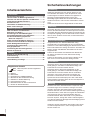 2
2
-
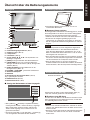 3
3
-
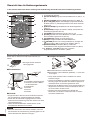 4
4
-
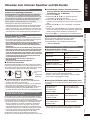 5
5
-
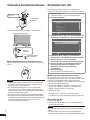 6
6
-
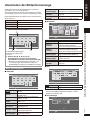 7
7
-
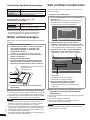 8
8
-
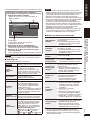 9
9
-
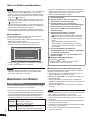 10
10
-
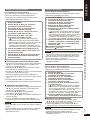 11
11
-
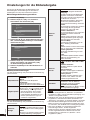 12
12
-
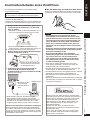 13
13
-
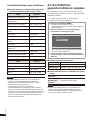 14
14
-
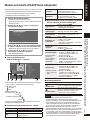 15
15
-
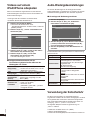 16
16
-
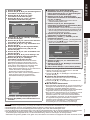 17
17
-
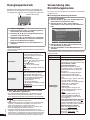 18
18
-
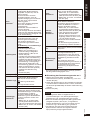 19
19
-
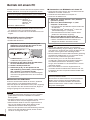 20
20
-
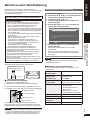 21
21
-
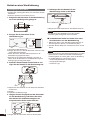 22
22
-
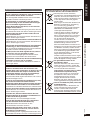 23
23
-
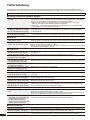 24
24
-
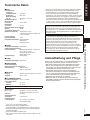 25
25
-
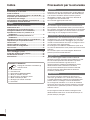 26
26
-
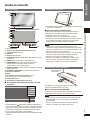 27
27
-
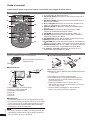 28
28
-
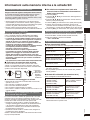 29
29
-
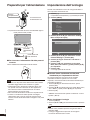 30
30
-
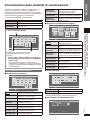 31
31
-
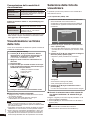 32
32
-
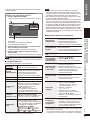 33
33
-
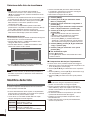 34
34
-
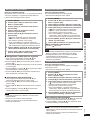 35
35
-
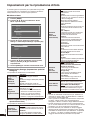 36
36
-
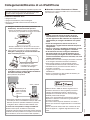 37
37
-
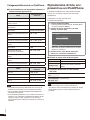 38
38
-
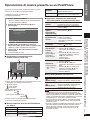 39
39
-
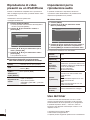 40
40
-
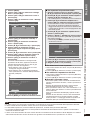 41
41
-
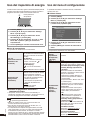 42
42
-
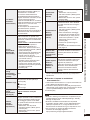 43
43
-
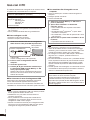 44
44
-
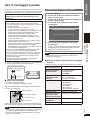 45
45
-
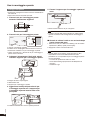 46
46
-
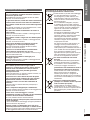 47
47
-
 48
48
-
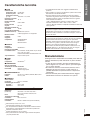 49
49
-
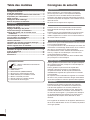 50
50
-
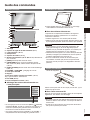 51
51
-
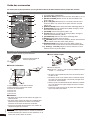 52
52
-
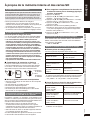 53
53
-
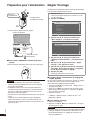 54
54
-
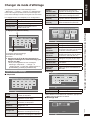 55
55
-
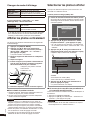 56
56
-
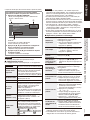 57
57
-
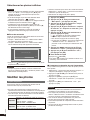 58
58
-
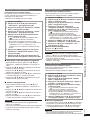 59
59
-
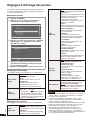 60
60
-
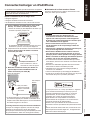 61
61
-
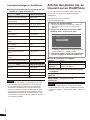 62
62
-
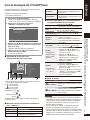 63
63
-
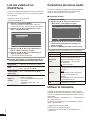 64
64
-
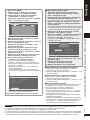 65
65
-
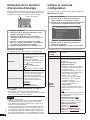 66
66
-
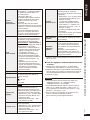 67
67
-
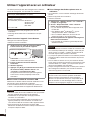 68
68
-
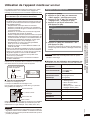 69
69
-
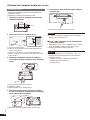 70
70
-
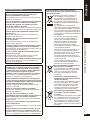 71
71
-
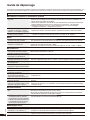 72
72
-
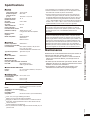 73
73
-
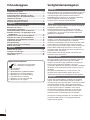 74
74
-
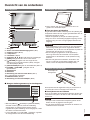 75
75
-
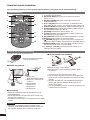 76
76
-
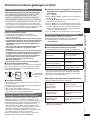 77
77
-
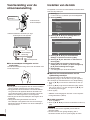 78
78
-
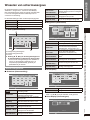 79
79
-
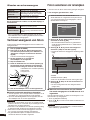 80
80
-
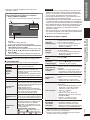 81
81
-
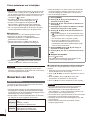 82
82
-
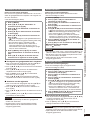 83
83
-
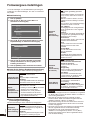 84
84
-
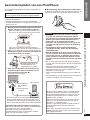 85
85
-
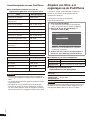 86
86
-
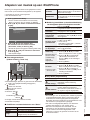 87
87
-
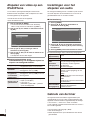 88
88
-
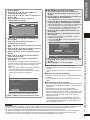 89
89
-
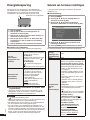 90
90
-
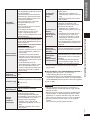 91
91
-
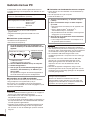 92
92
-
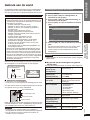 93
93
-
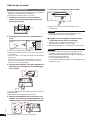 94
94
-
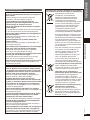 95
95
-
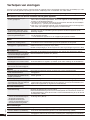 96
96
-
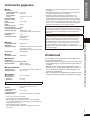 97
97
-
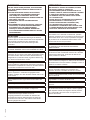 98
98
-
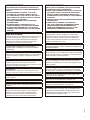 99
99
-
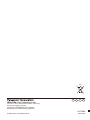 100
100
Panasonic MW20EG Mode d'emploi
- Catégorie
- Cadres photo numériques
- Taper
- Mode d'emploi
dans d''autres langues
- italiano: Panasonic MW20EG Istruzioni per l'uso
- Deutsch: Panasonic MW20EG Bedienungsanleitung
- Nederlands: Panasonic MW20EG Handleiding
Documents connexes
Autres documents
-
Praktica Luxmedia Z250 Camera Manuel utilisateur
-
X-Micro XPFA-128 Guide de démarrage rapide
-
Braun phototechnik DigiFrame 1960 Le manuel du propriétaire
-
Praktica Luxmedia Z212 LE Camera Manuel utilisateur
-
Braun Photo Technik Digiframe 880 Manuel utilisateur
-
AIPTEK PocketCinema V150W Manuel utilisateur
-
Hama 00090925 Le manuel du propriétaire
-
Rollei PDF-S 240 SE Manuel utilisateur
-
AIPTEK 3D HD-DV Camcorder Le manuel du propriétaire
-
LG PF391 Le manuel du propriétaire